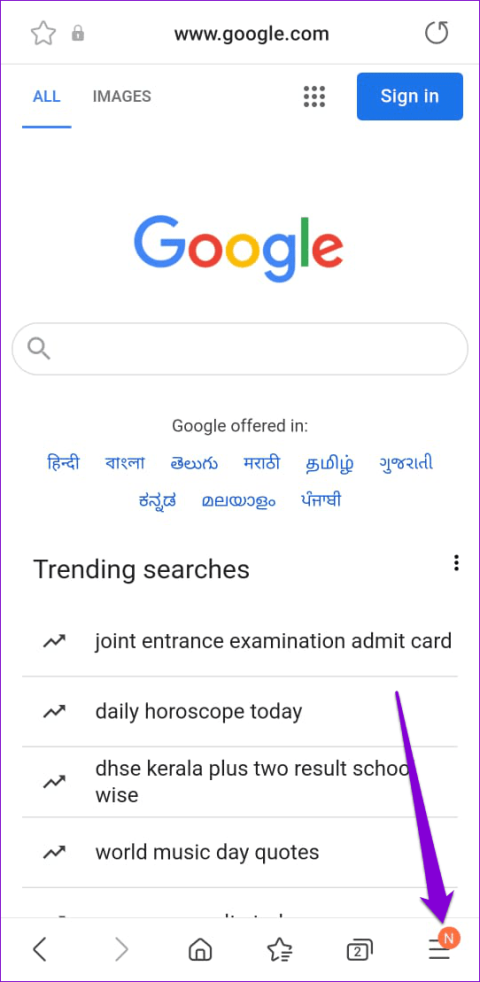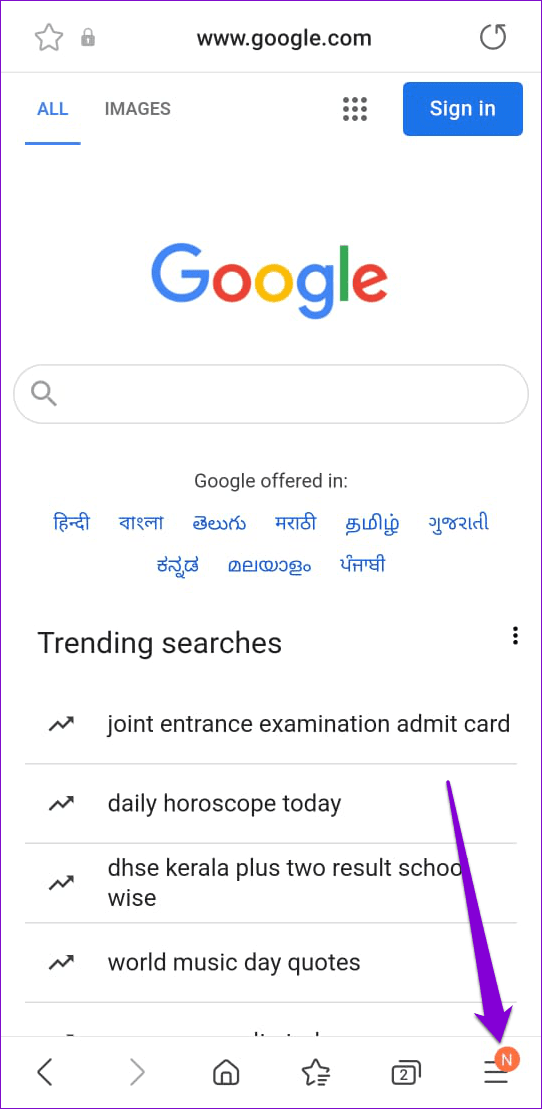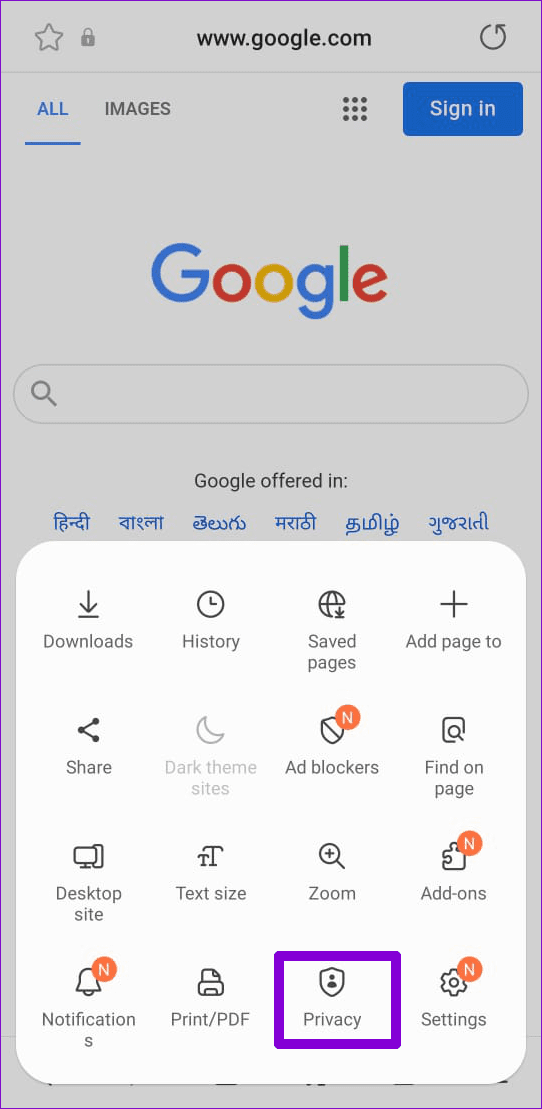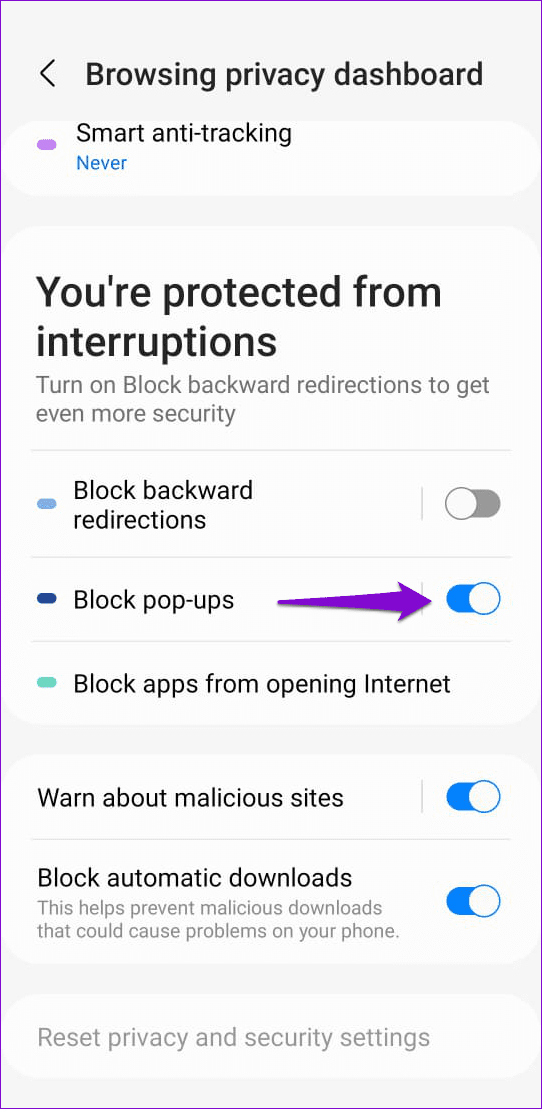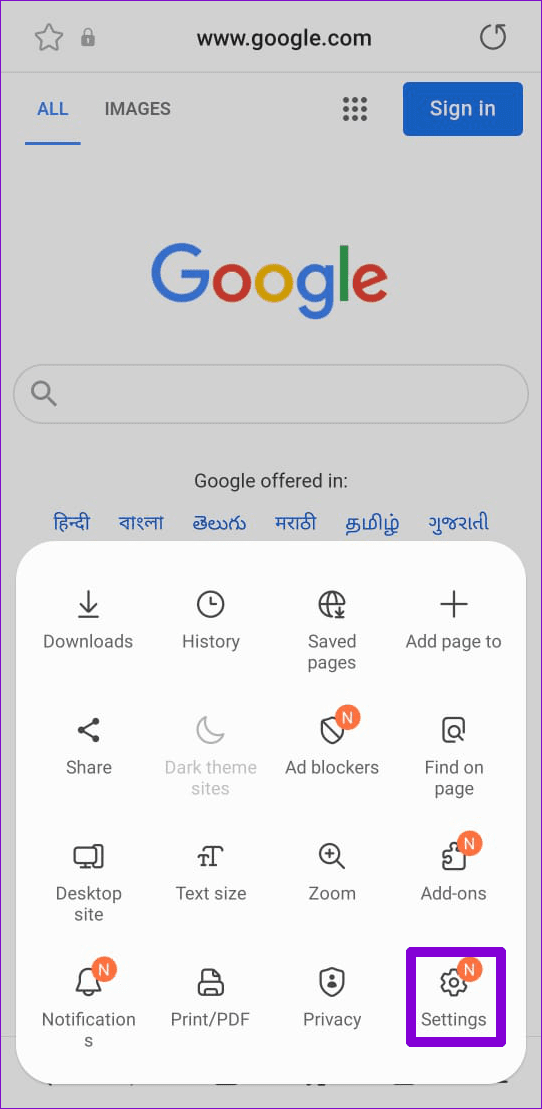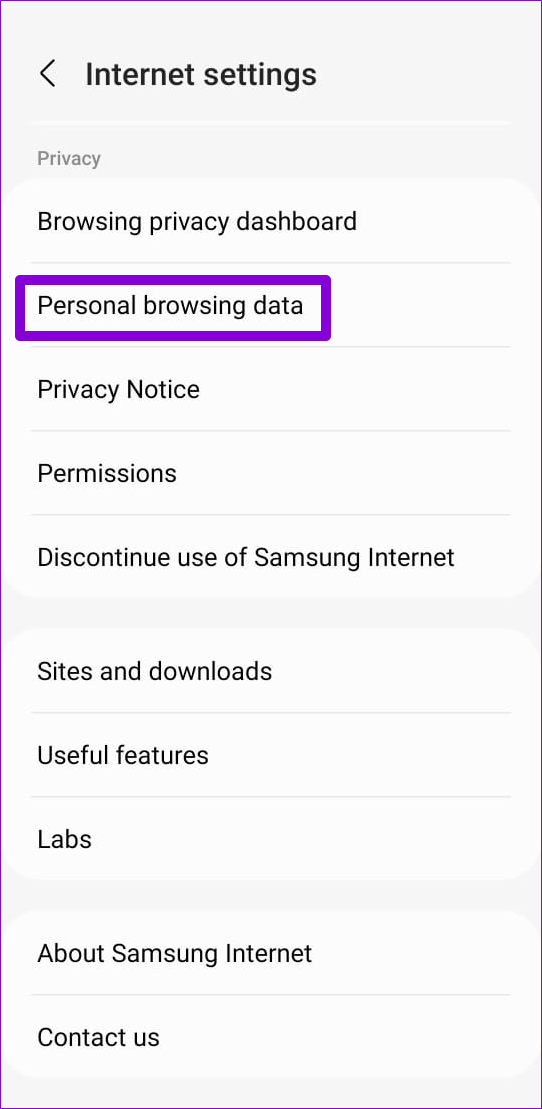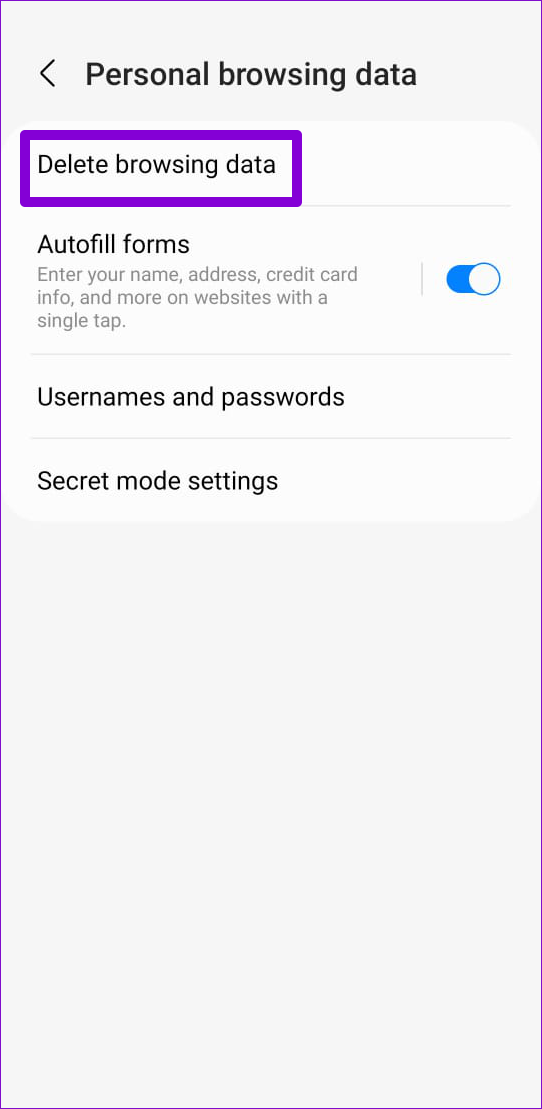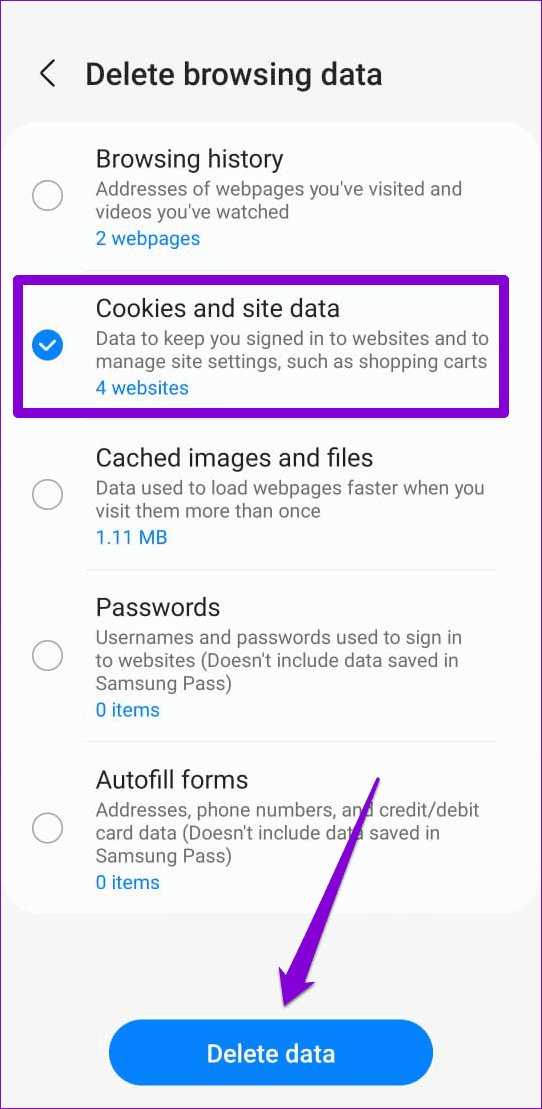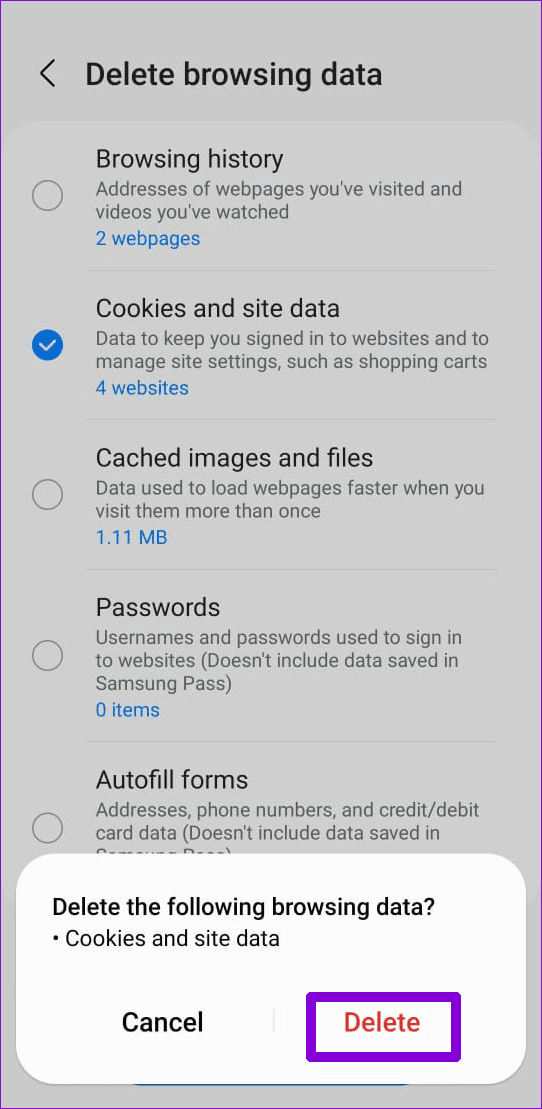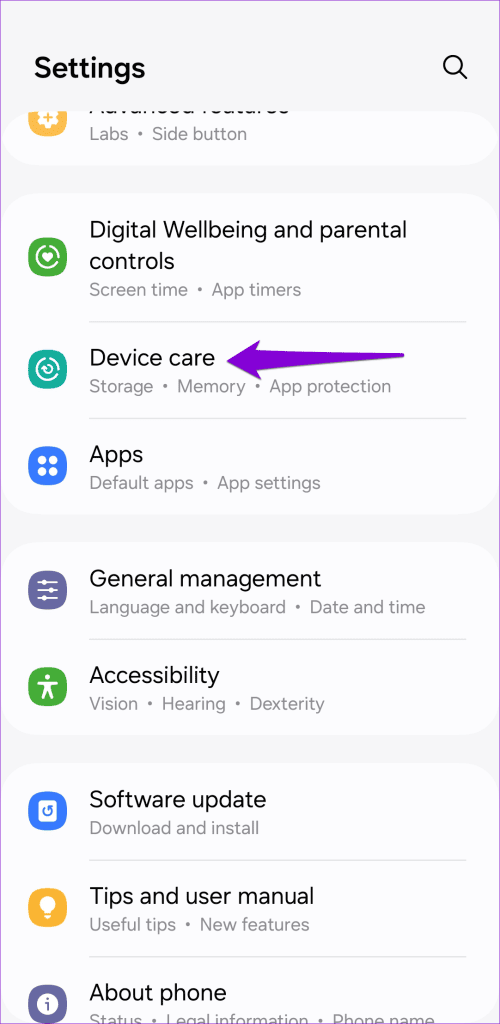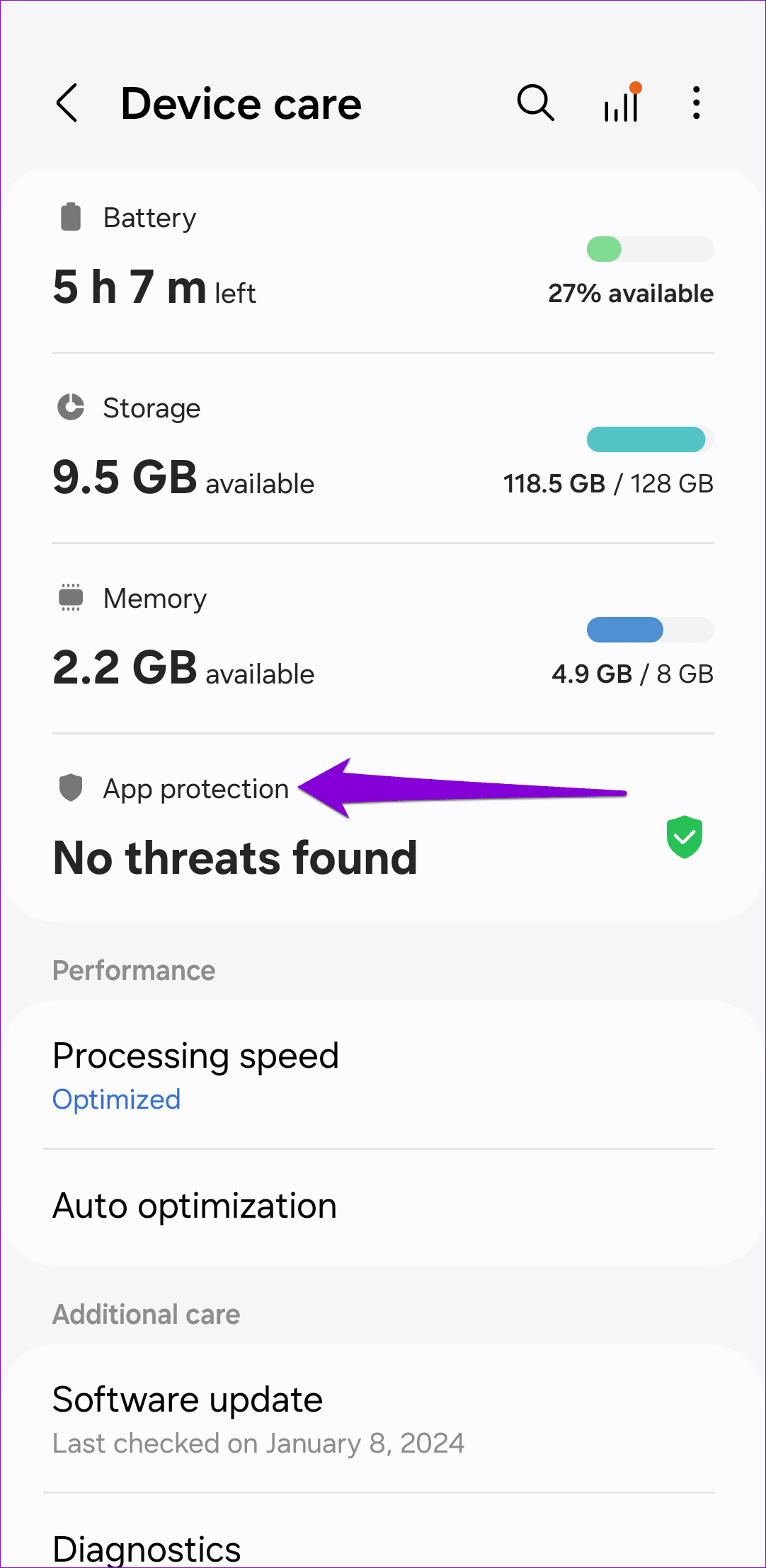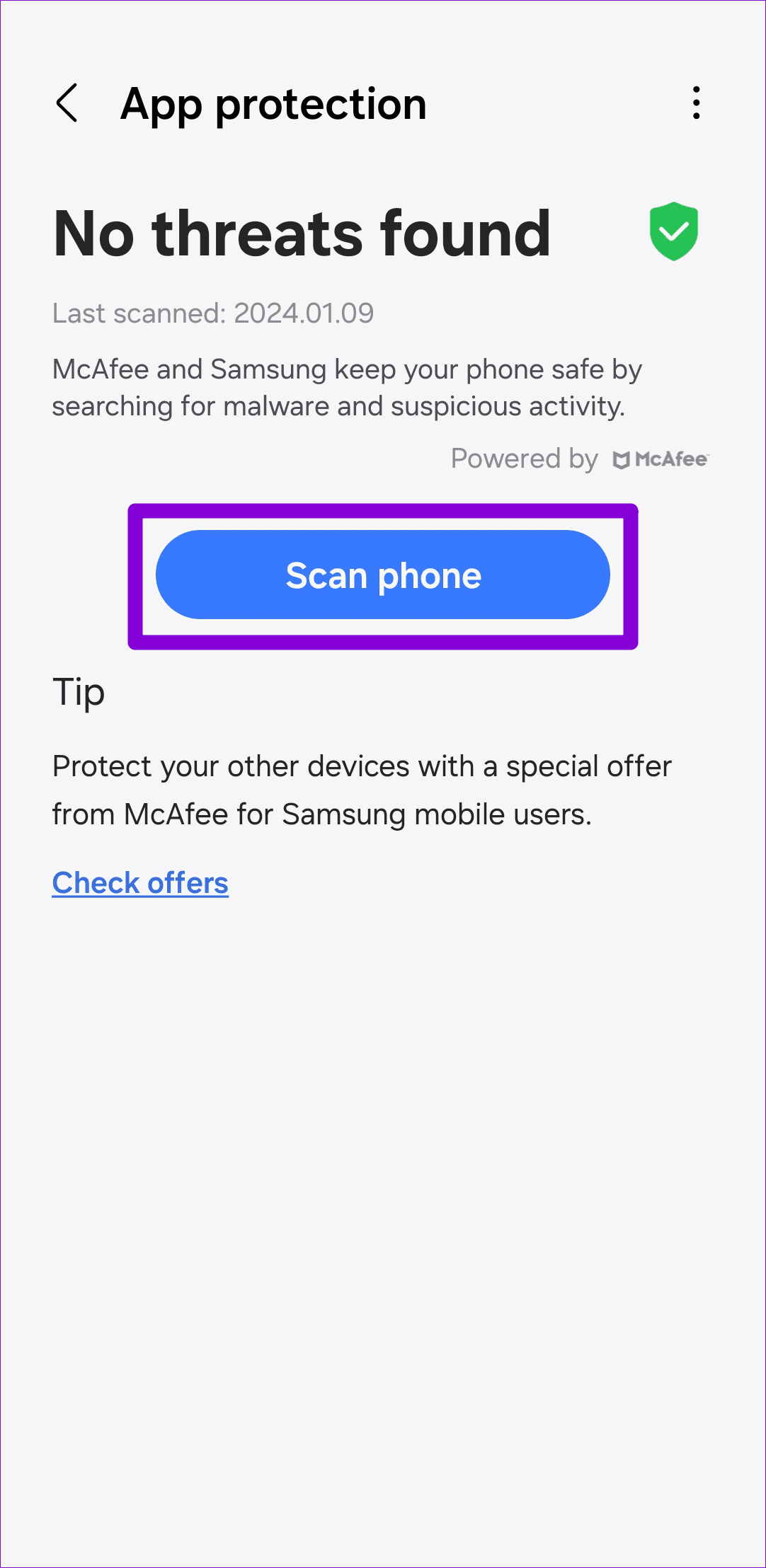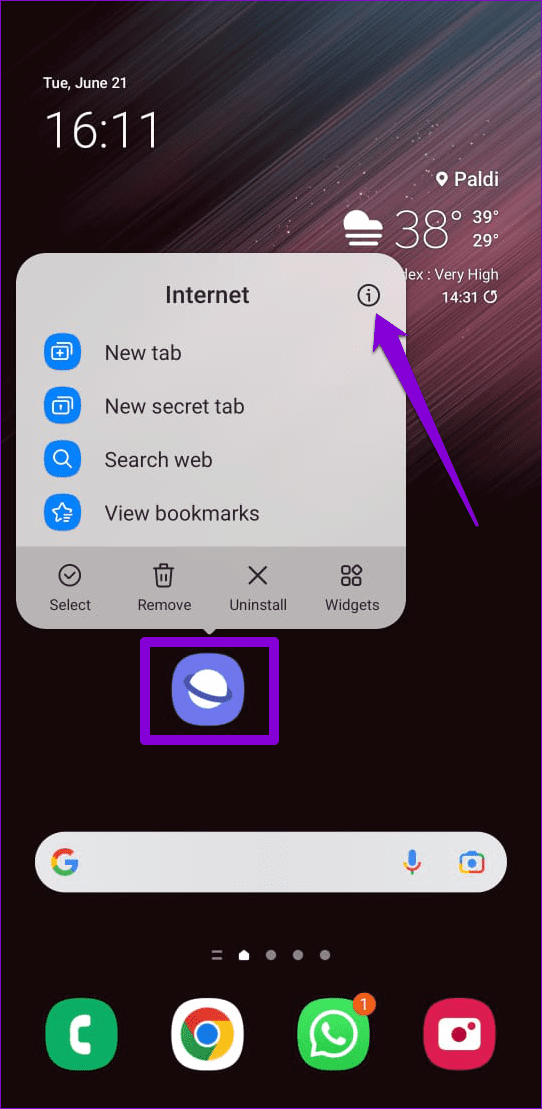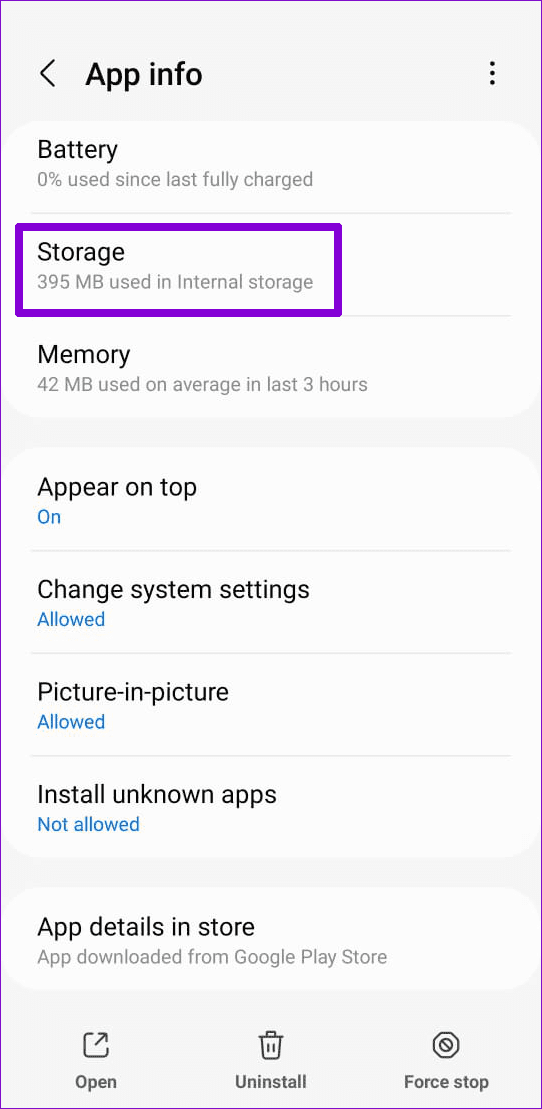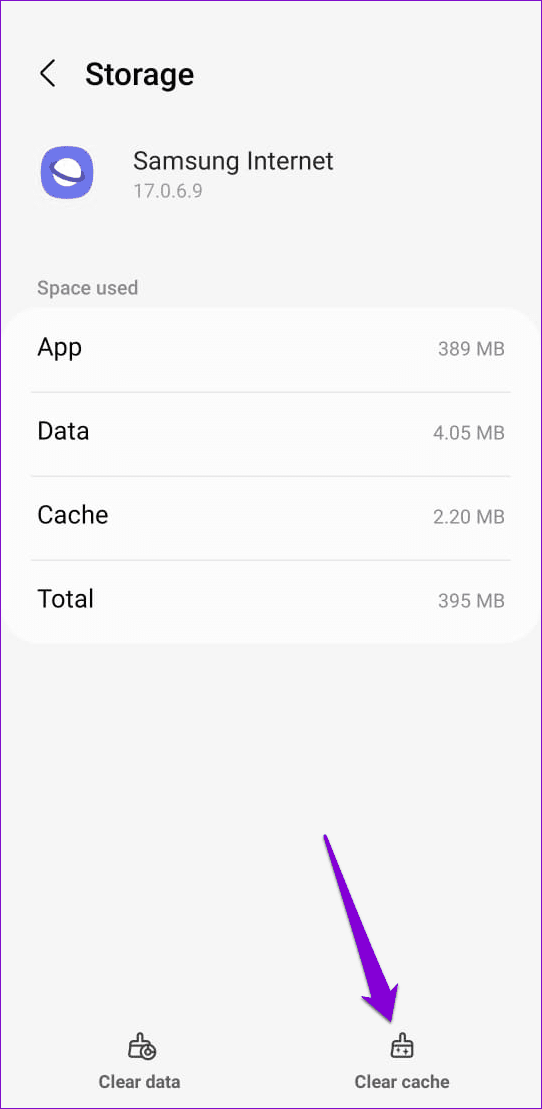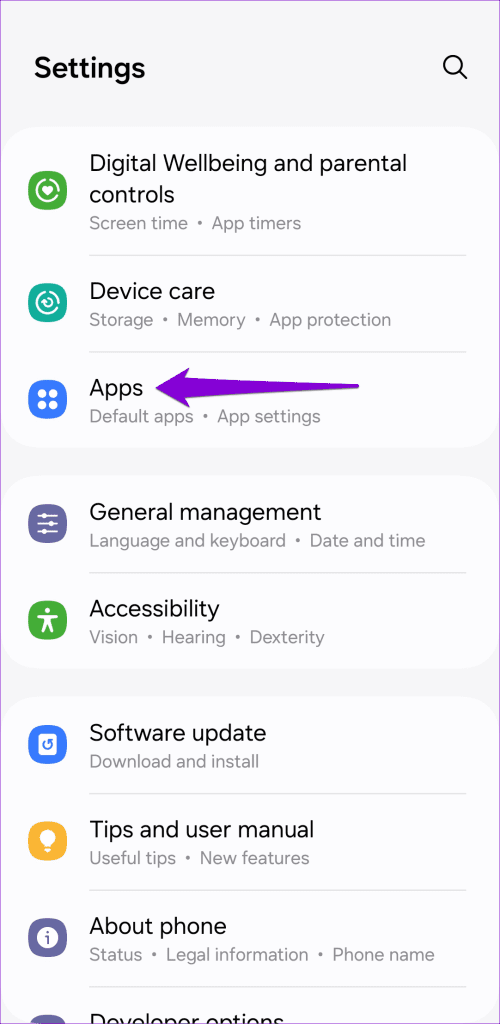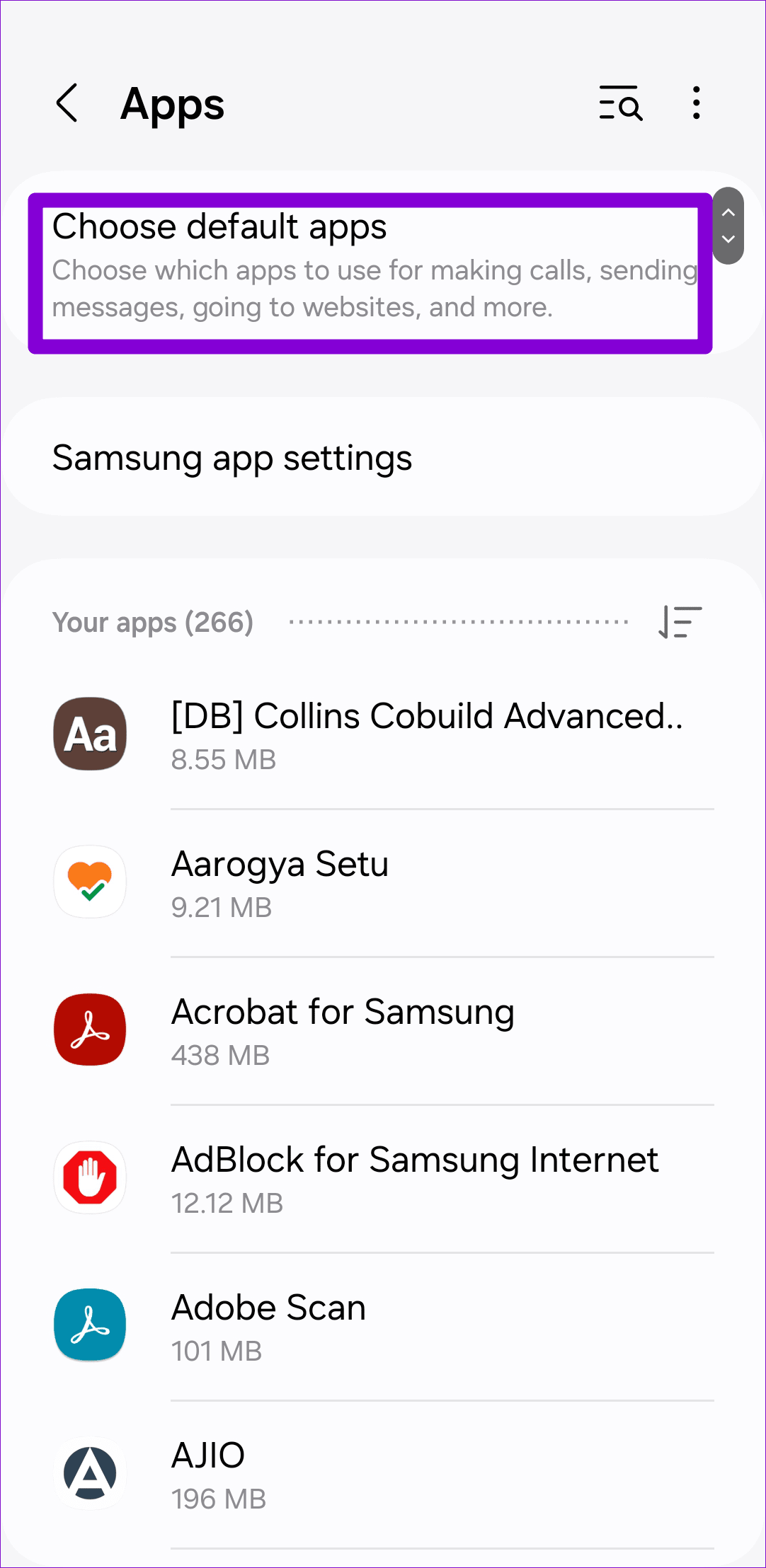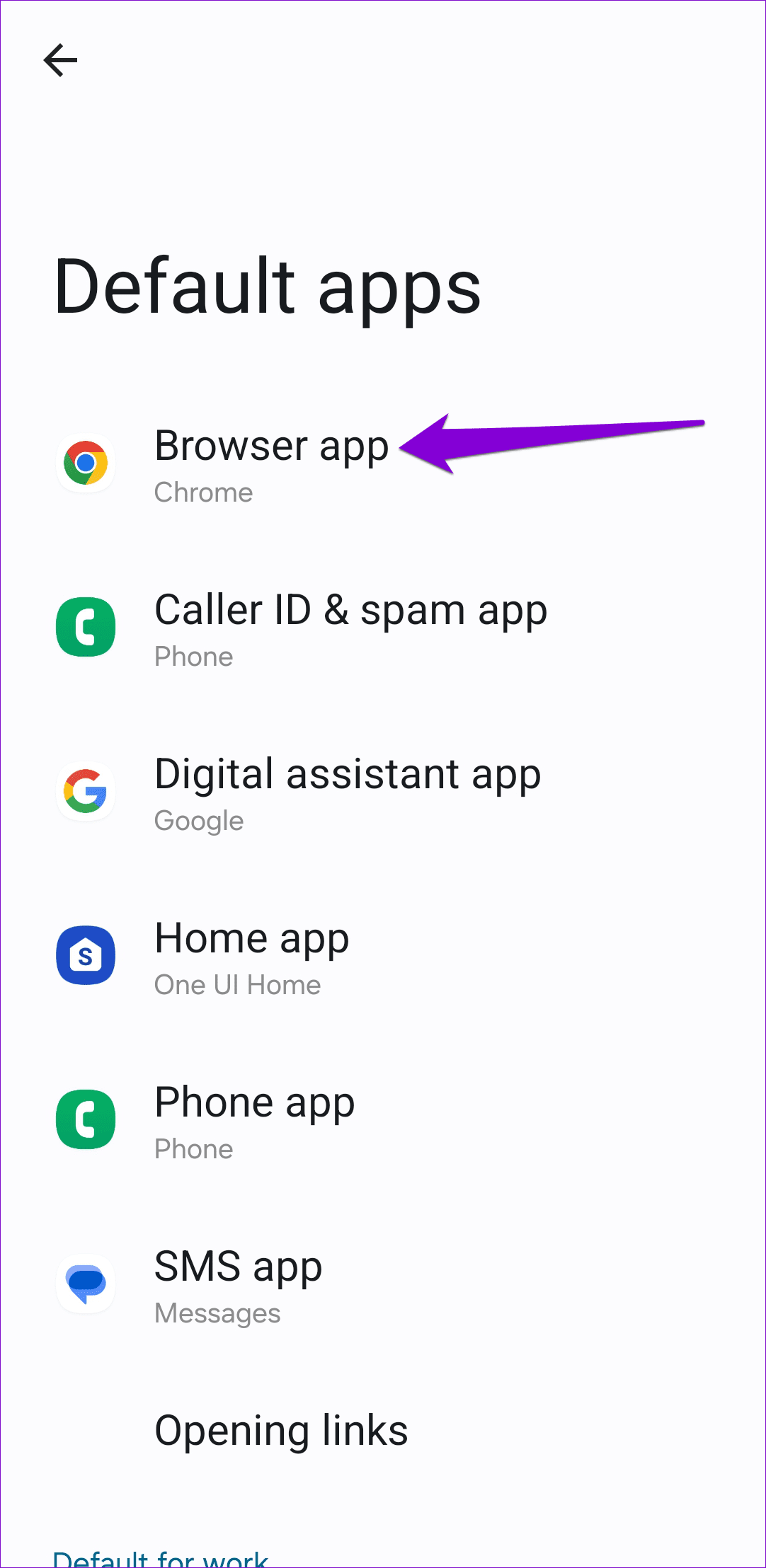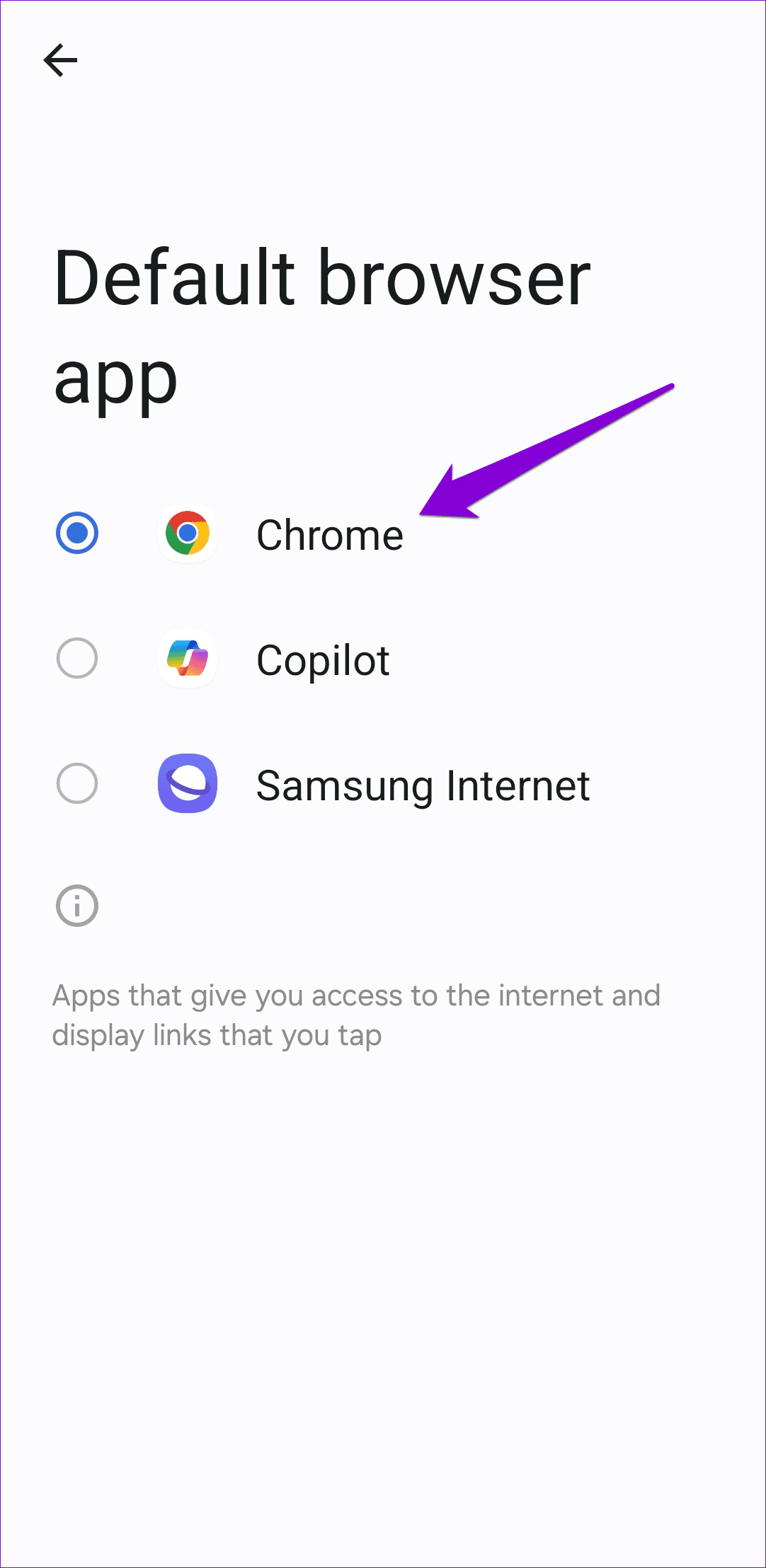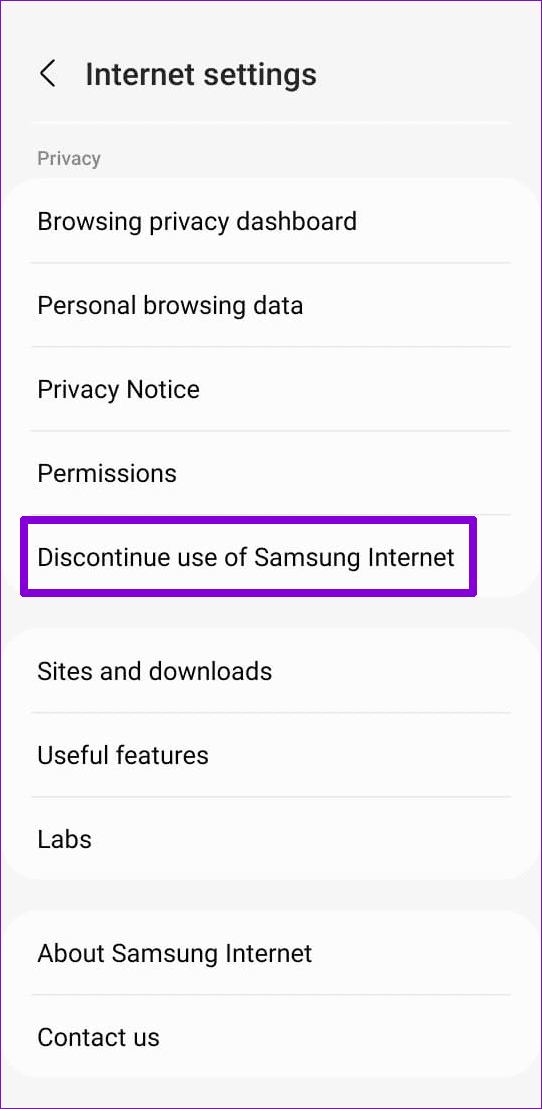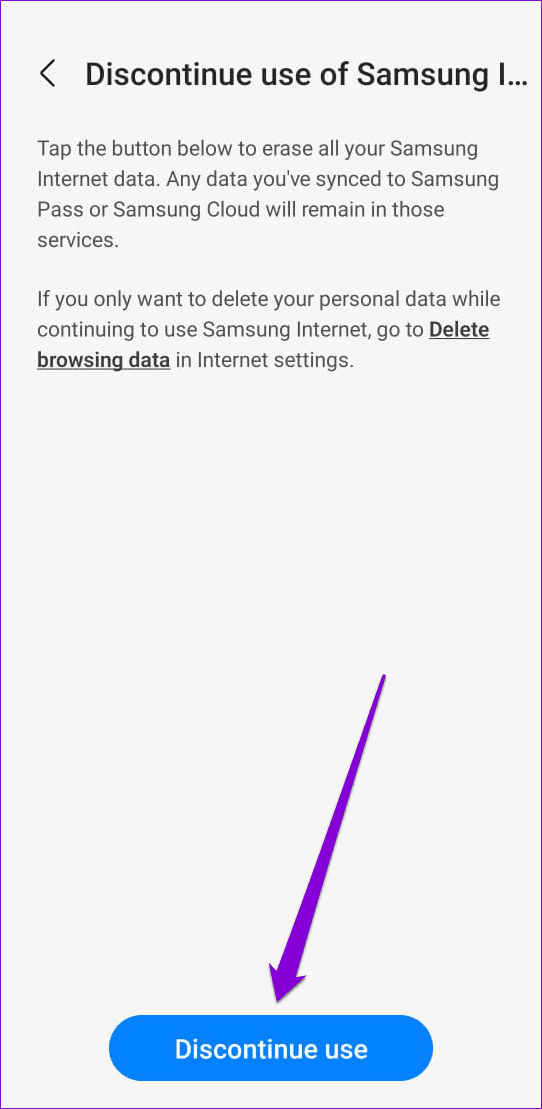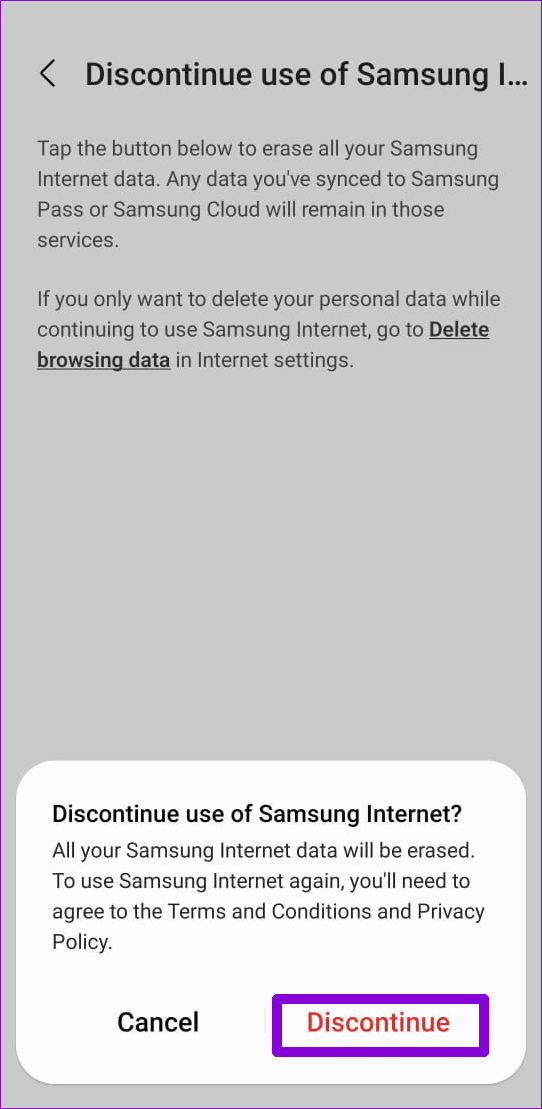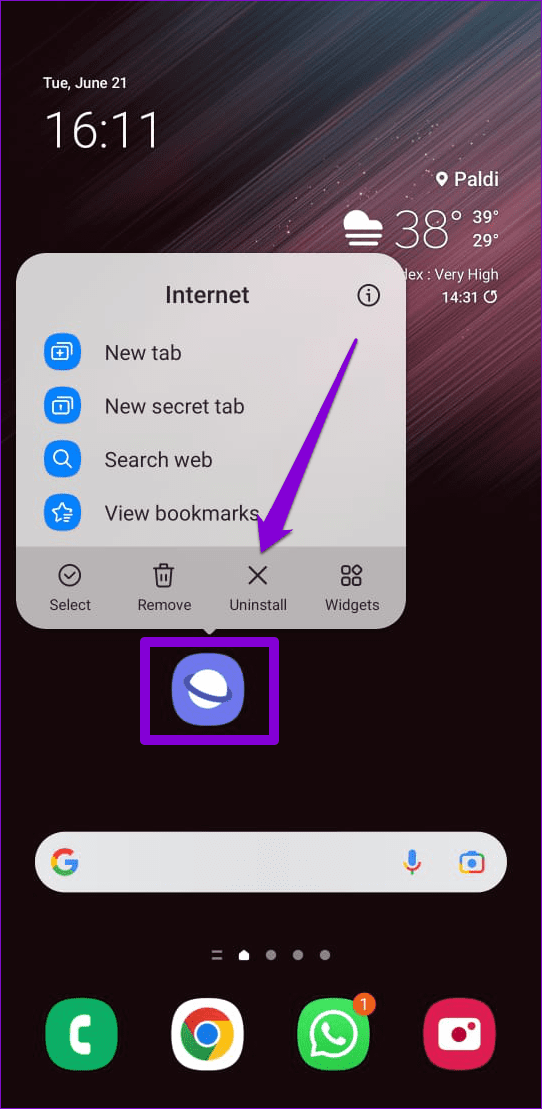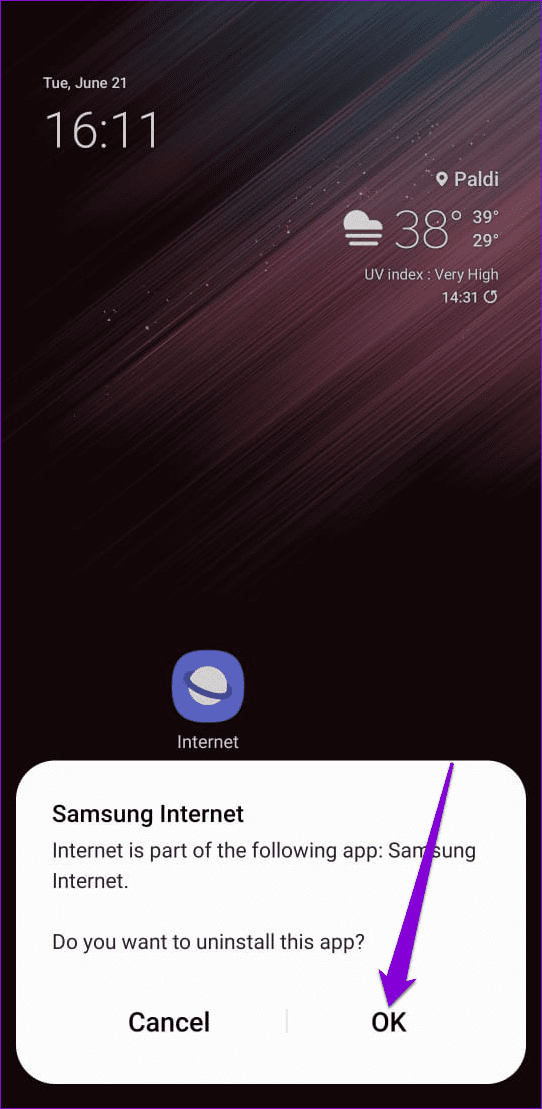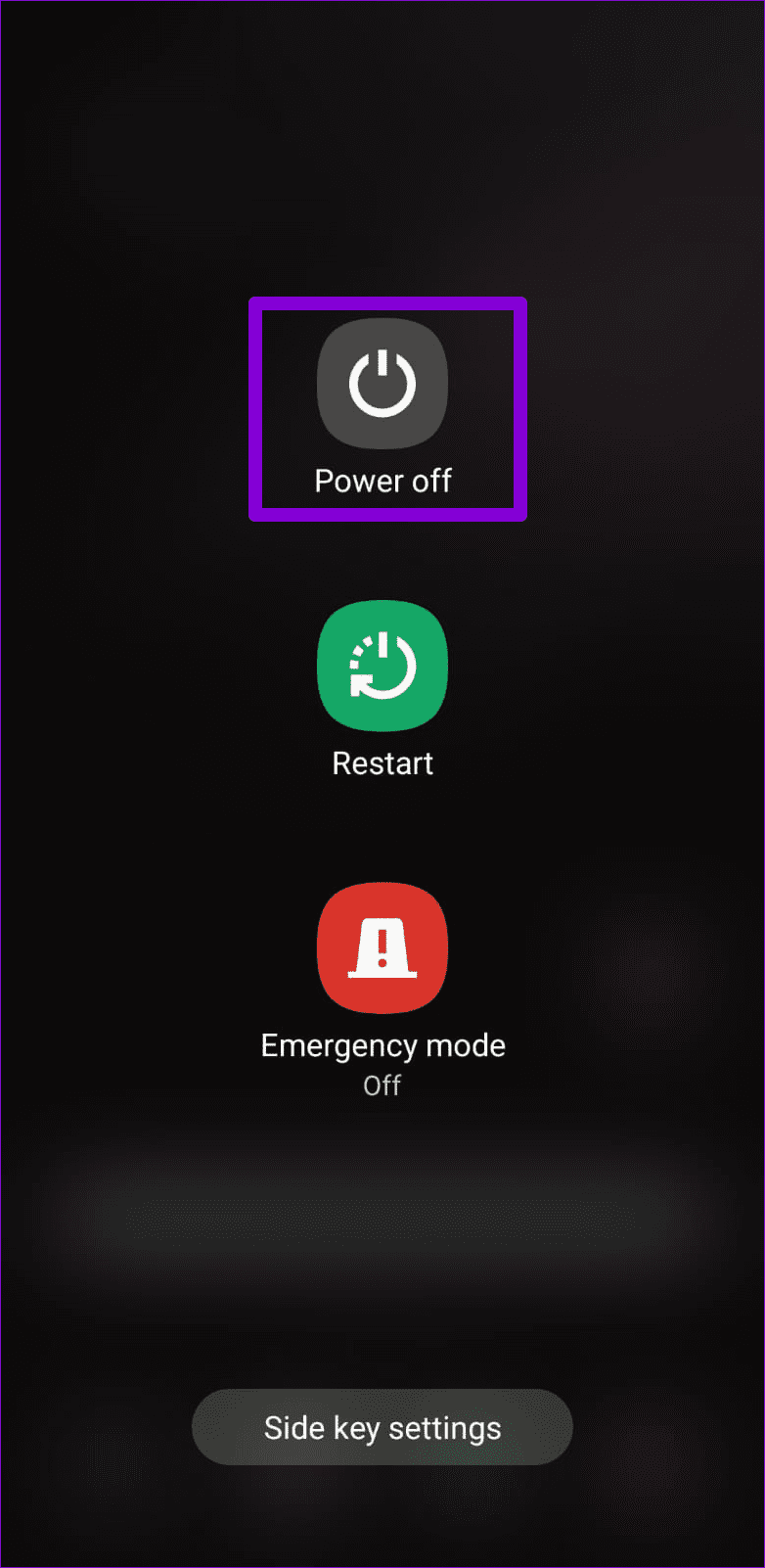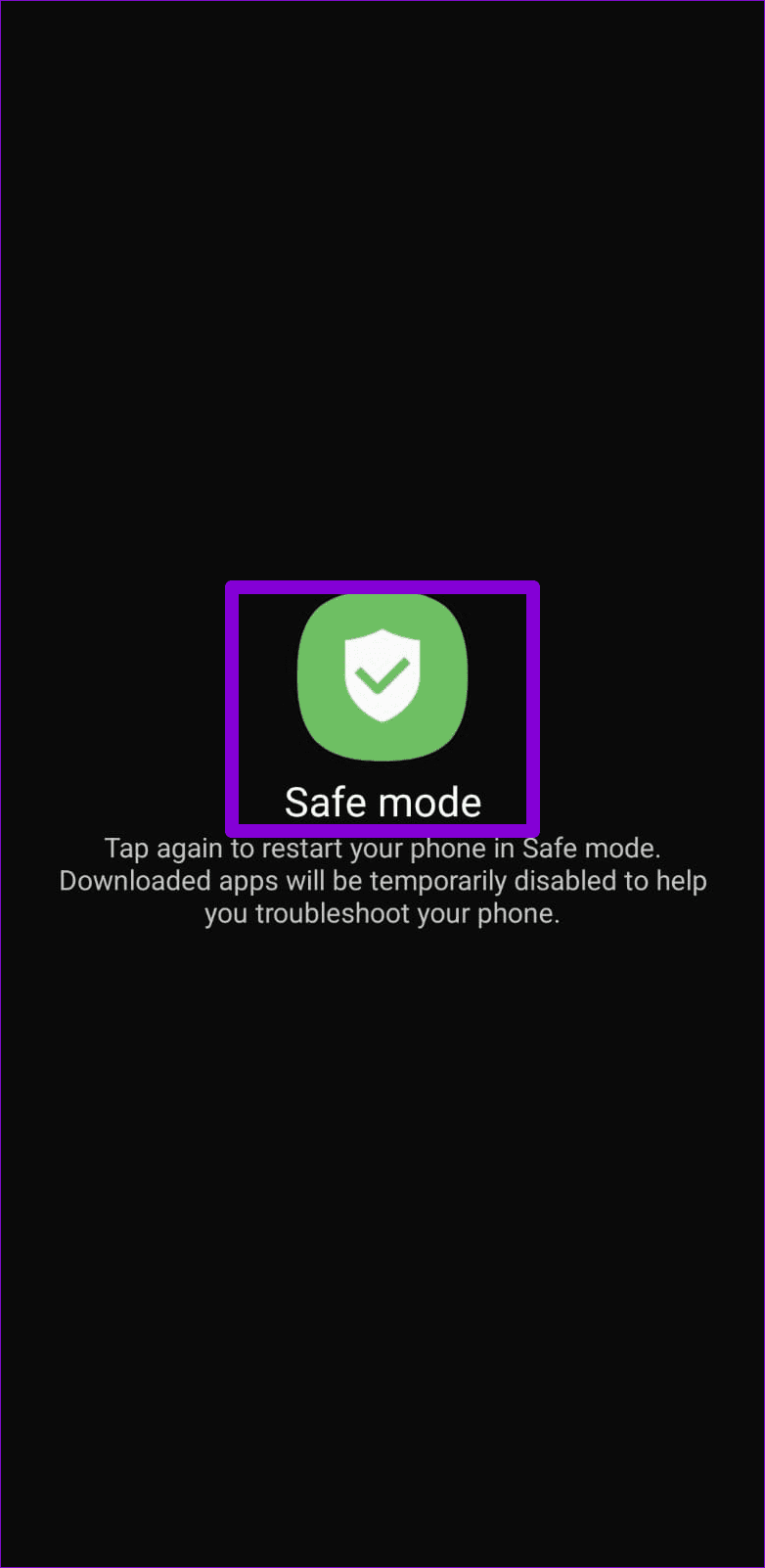¿Alguna vez te has encontrado navegando por tareas en tu teléfono Galaxy y te has visto interrumpido inesperadamente por la aparición persistente del navegador de Internet de Samsung? Las constantes ventanas emergentes del navegador de Internet de Samsung pueden no sólo ser confusas sino también perturbadoras para su flujo de trabajo. Si ha estado lidiando con este problema, esta guía puede ayudarlo.

Esto puede suceder por varias razones, desde datos corruptos hasta infecciones de malware. En esta guía, lo guiaremos a través de algunas soluciones efectivas que lo ayudarán a resolver el problema para siempre. Entonces, echemos un vistazo.
1. Bloquear ventanas emergentes
Bloquear ventanas emergentes en Samsung Internet es una de las formas más efectivas de evitar que el navegador se abra por sí solo. Por tanto, es lo primero que debes hacer.
Paso 1: abra el navegador de Internet Samsung en su teléfono. Toque el ícono de menú (tres líneas horizontales) en la esquina inferior derecha y seleccione Privacidad.
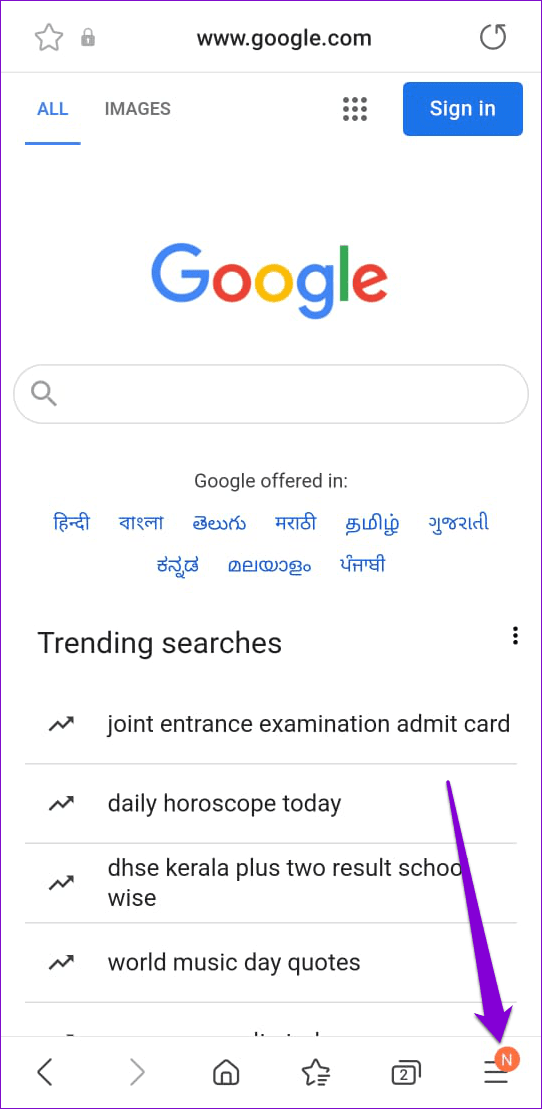
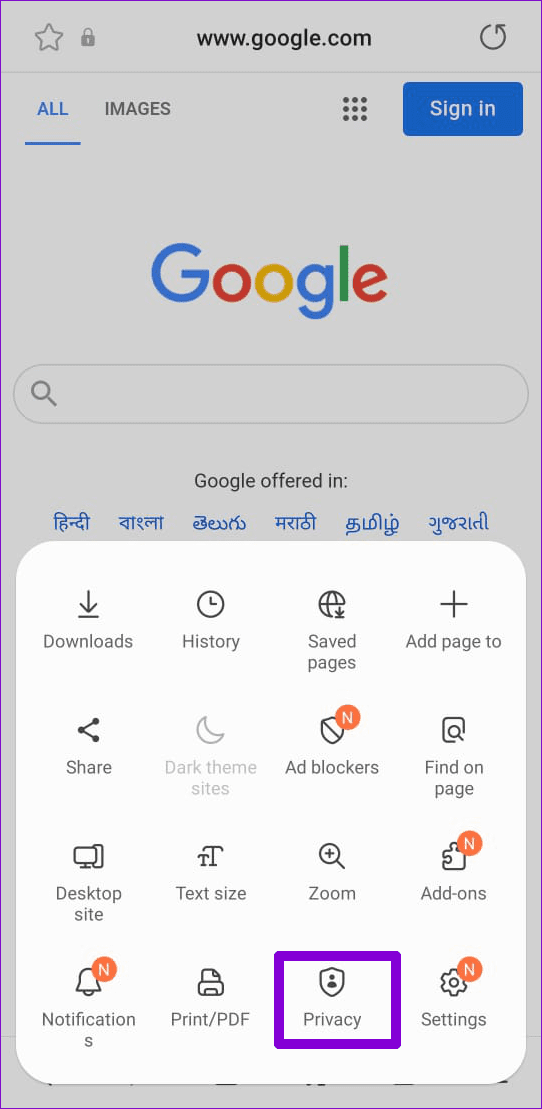
Paso 2: active la palanca junto a Bloquear ventanas emergentes.
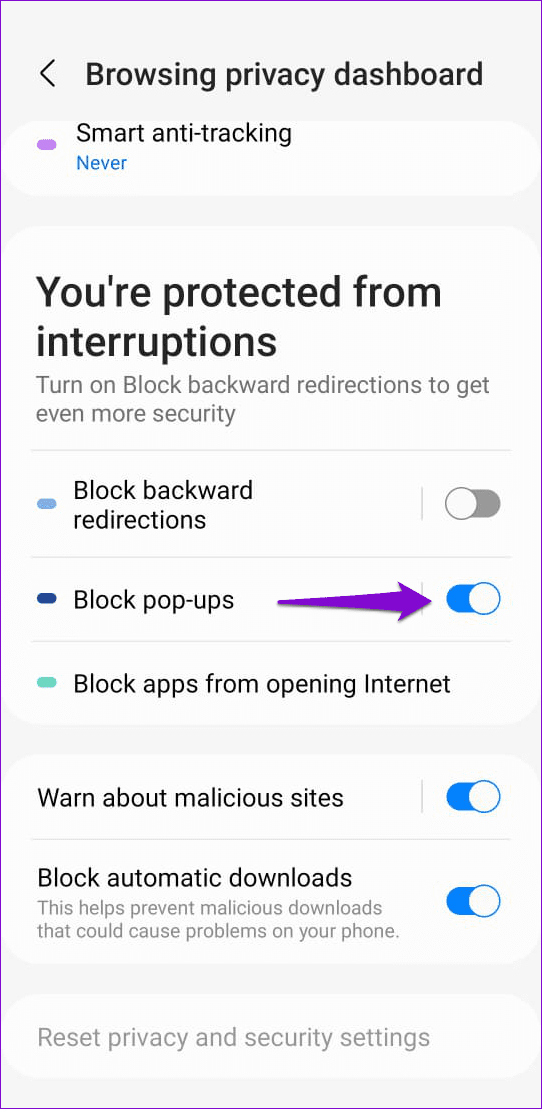
2. Borrar cookies y datos del sitio
Las cookies existentes y los datos del sitio almacenados por Samsung Internet pueden causar que en ocasiones se comporte mal y abra sitios web aleatorios. Puede intentar borrar los datos existentes del navegador para ver si eso resuelve el problema.
Paso 1: abra el navegador de Internet de Samsung, toque el ícono de menú en la esquina inferior derecha y seleccione Configuración.
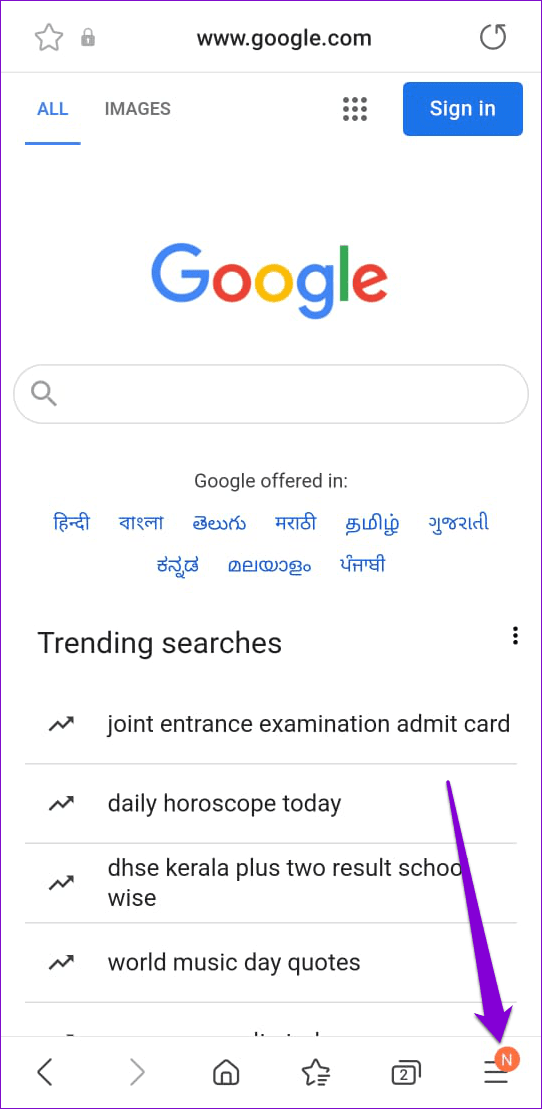
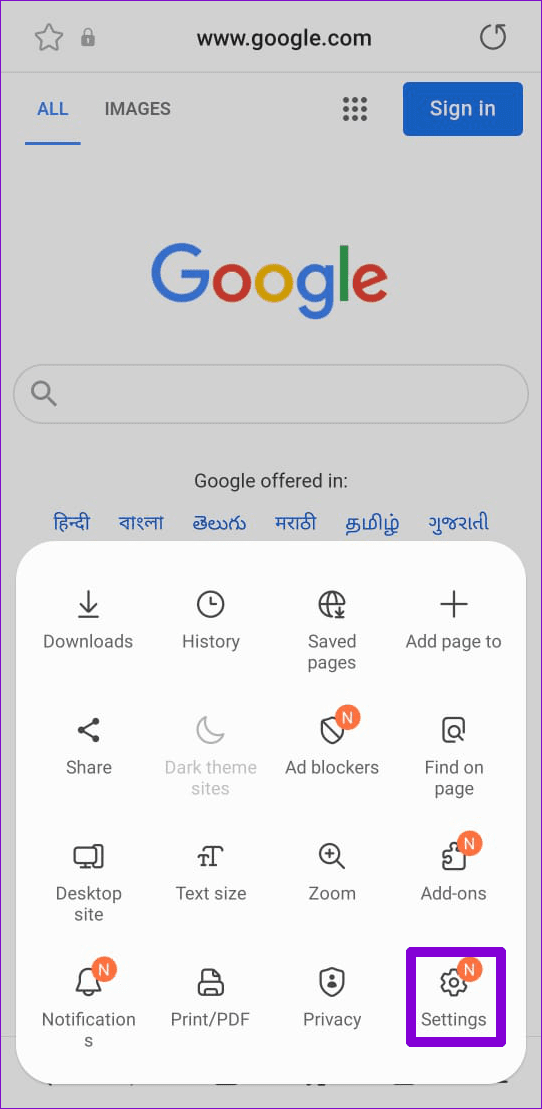
Paso 2: Toque "Datos de navegación personales" y luego seleccione "Eliminar datos de navegación" en la siguiente pantalla.
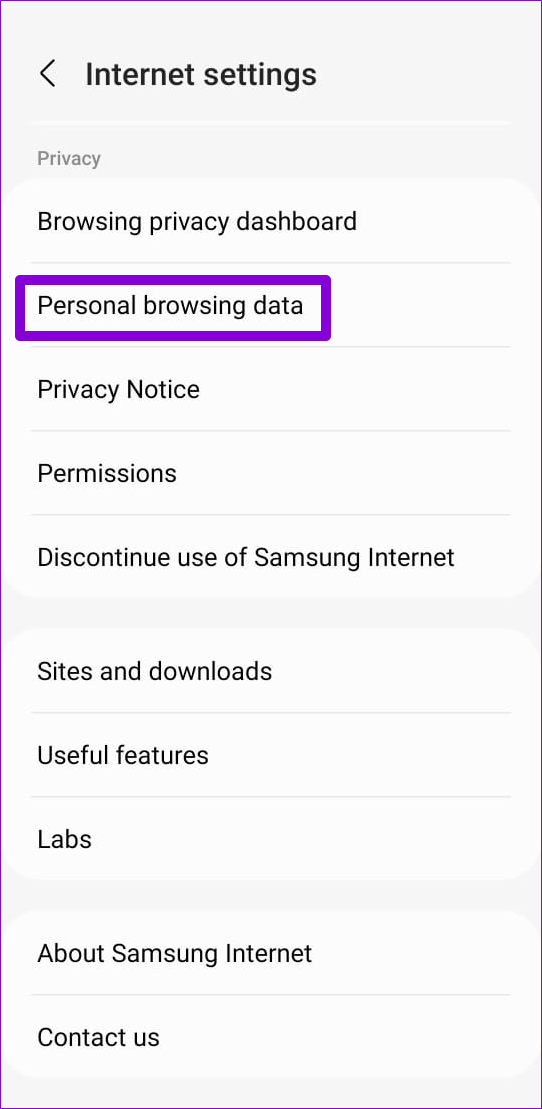
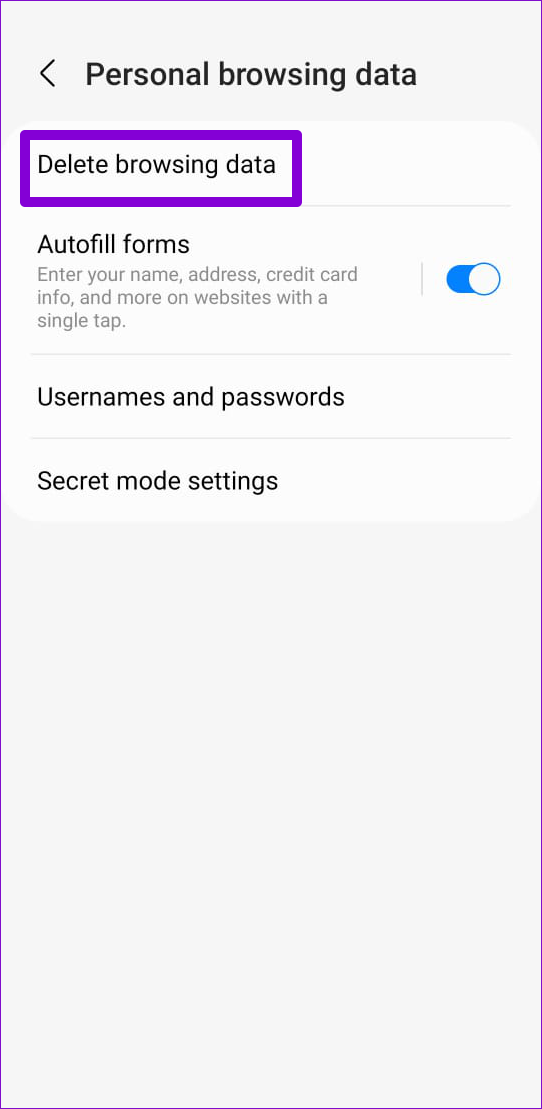
Paso 3: Seleccione 'Cookies y datos del sitio' y toque el botón Eliminar datos en la parte inferior. Elija Eliminar cuando se le solicite.
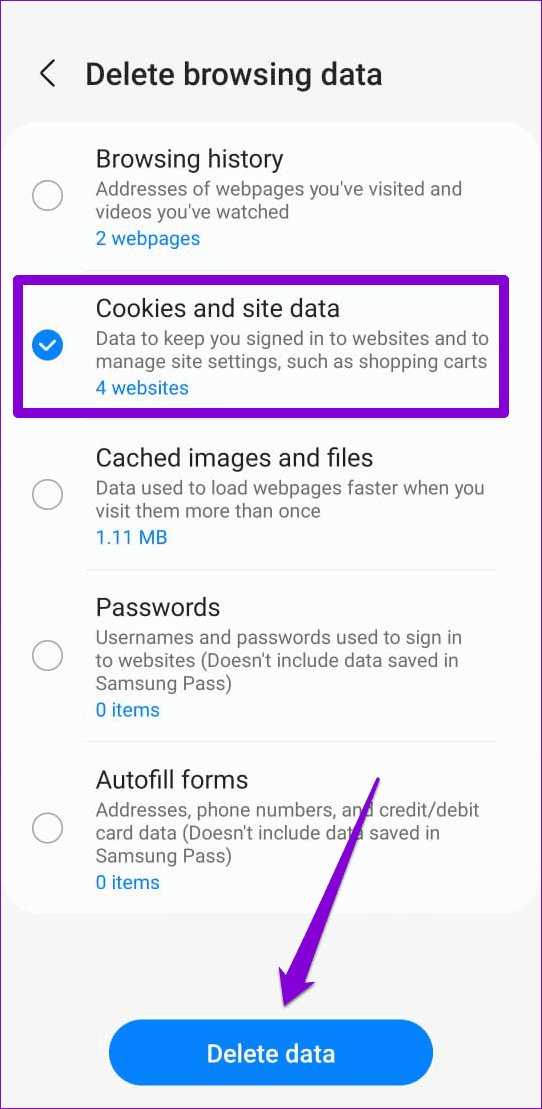
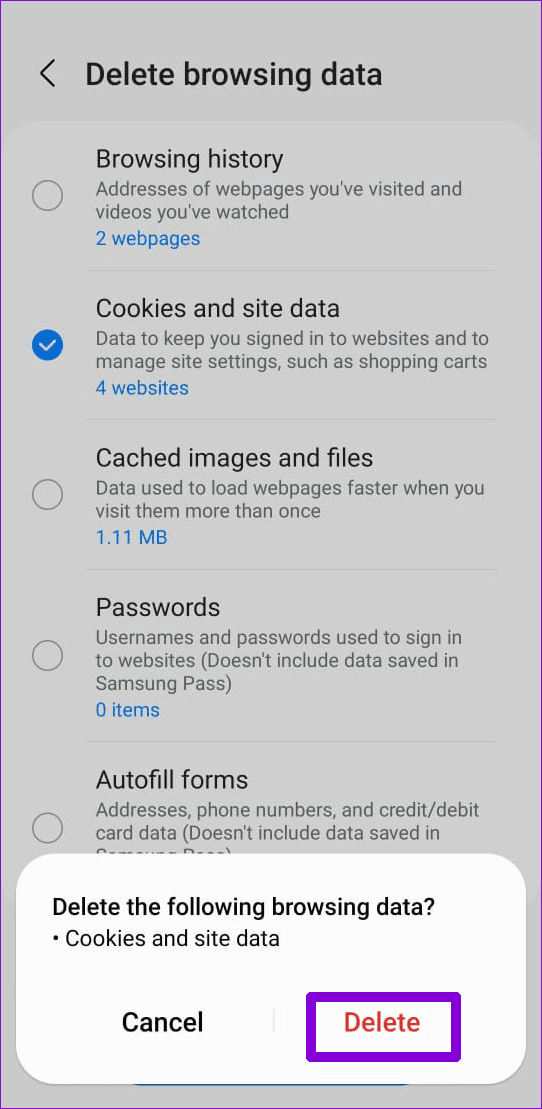
3. Actualiza el navegador
Ejecutar una versión desactualizada de Samsung Internet también puede causar este tipo de anomalías. Por lo tanto, es una buena idea actualizar el navegador desde Play Store o Galaxy Store, si aún no lo ha hecho.
Actualizar el navegador de Internet Samsung
4. Escanee su teléfono usando la protección del dispositivo
Estos problemas también pueden surgir si su teléfono Samsung Galaxy está infectado con malware. Para anular esta posibilidad, puede utilizar la función Device Care para escanear su teléfono en busca de malware. Estos son los pasos para lo mismo.
Paso 1: abre la aplicación Configuración en tu teléfono y toca Cuidado del dispositivo.
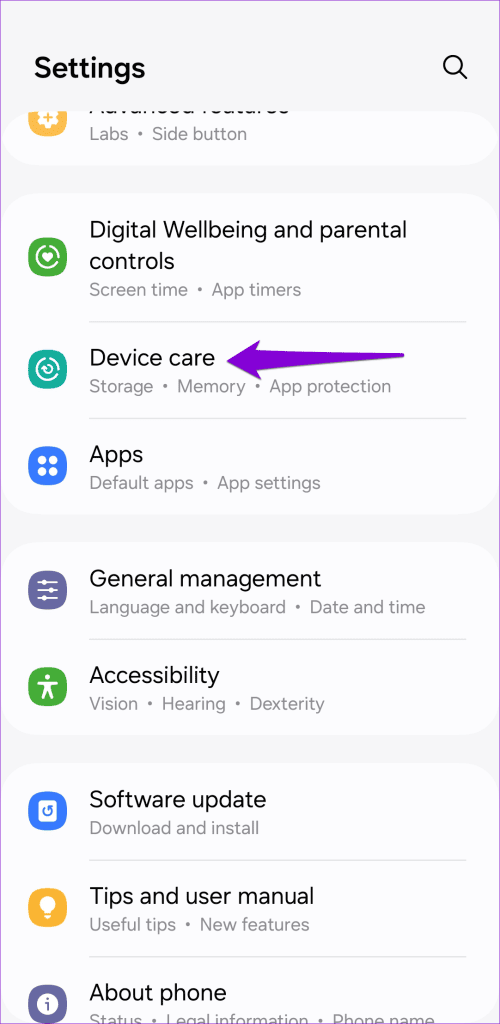
Paso 2: Vaya a Protección de aplicaciones y toque el botón Escanear teléfono para iniciar un escaneo.
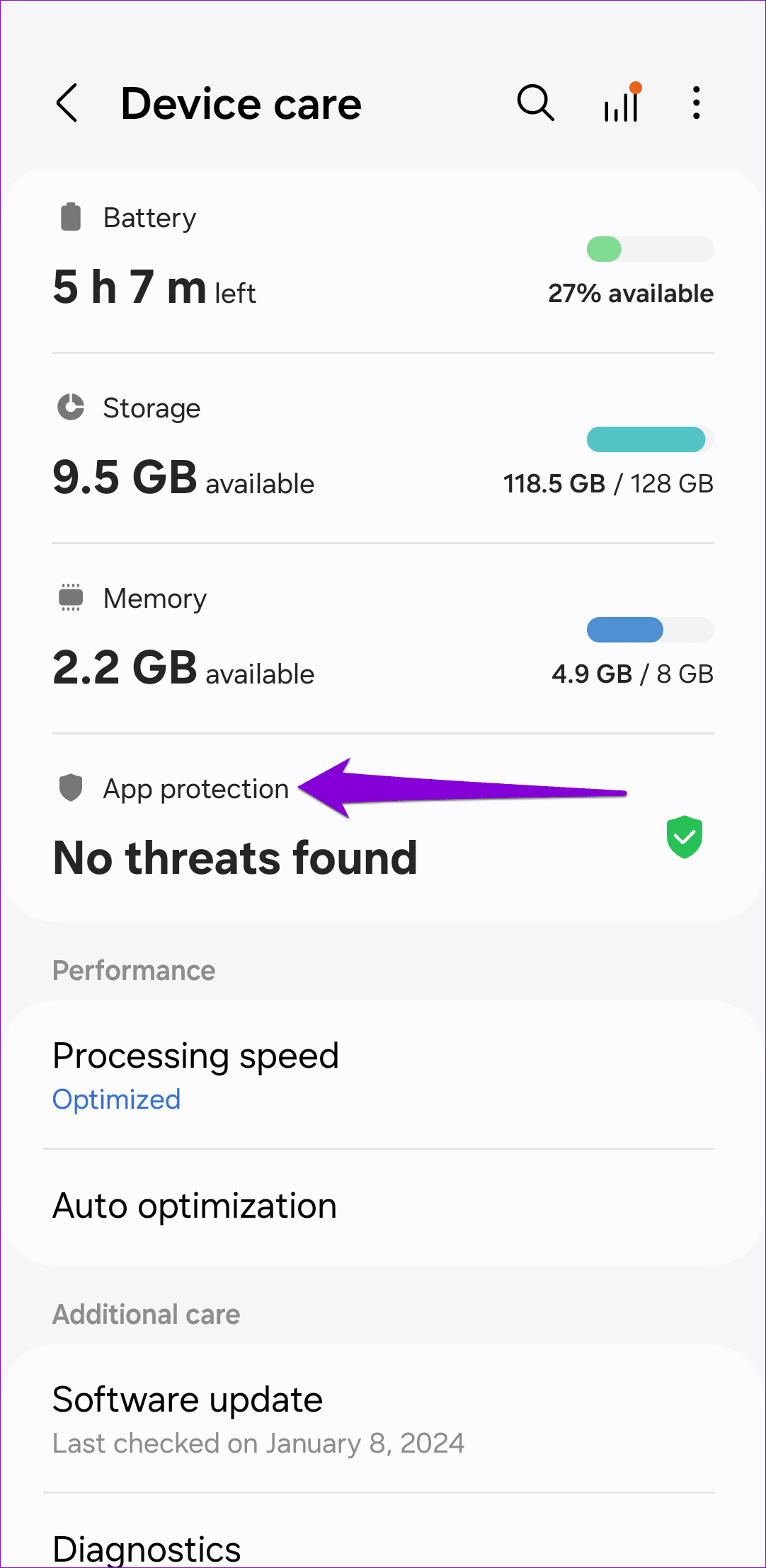
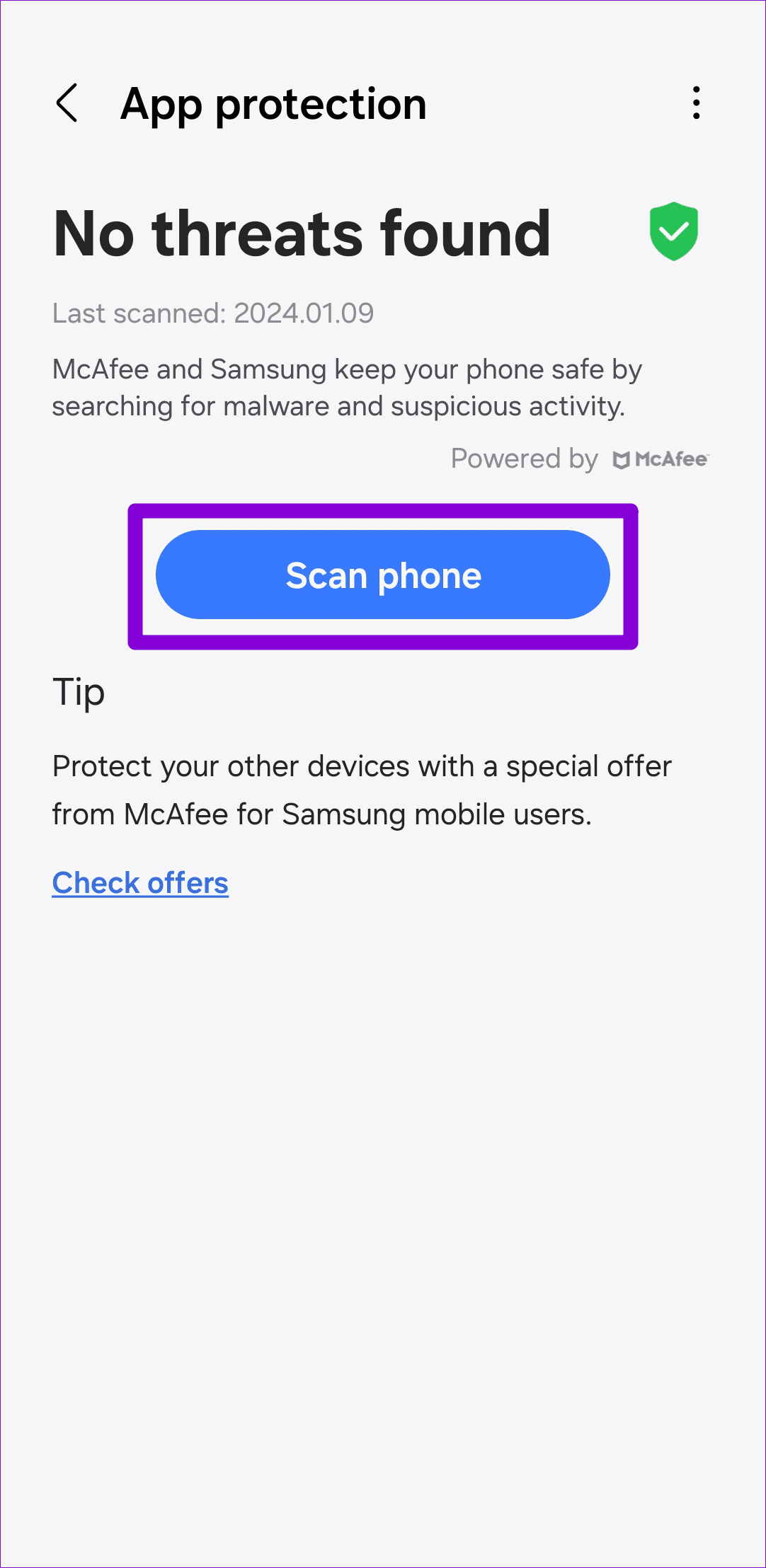
Si se detecta alguna amenaza o aplicación dañina, siga los pasos recomendados para eliminarla. Después de eso, el navegador de Internet de Samsung no debería abrirse por sí solo.
5. Eliminar la caché de Internet de Samsung
Como cualquier otra aplicación, Samsung Internet también recopila datos de caché en su teléfono. Aunque estos datos ayudan a que el navegador funcione sin problemas, también pueden causar problemas si se vuelve obsoleto o se daña. Si ese es el caso, borrar los datos de la caché de Internet de Samsung debería resolver el problema.
Paso 1: Mantenga presionado el ícono de la aplicación Samsung Internet y toque el ícono de información en el menú que se abre.
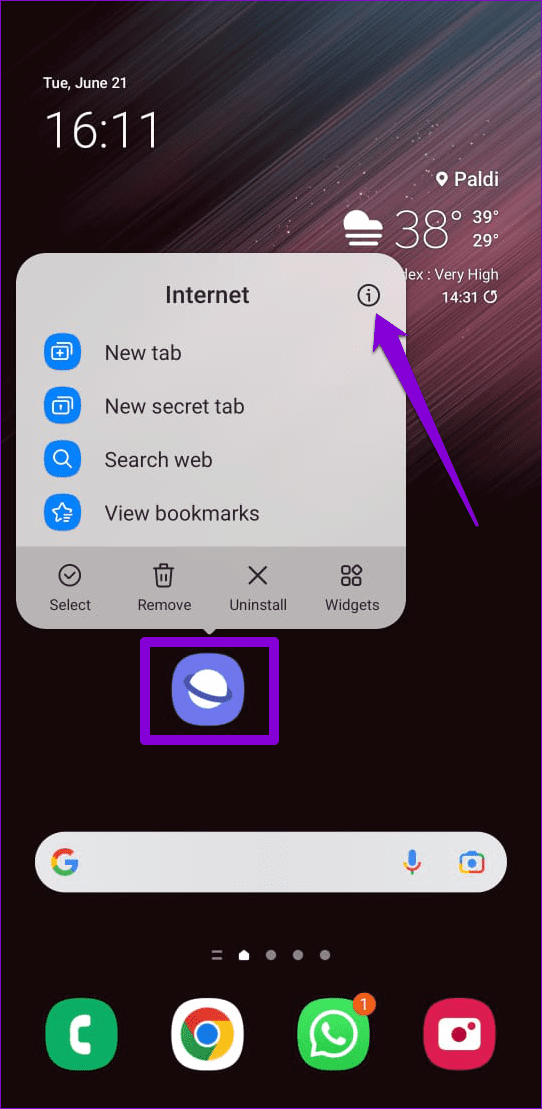
Paso 2: Vaya a Almacenamiento y toque la opción Borrar caché en la esquina inferior derecha.
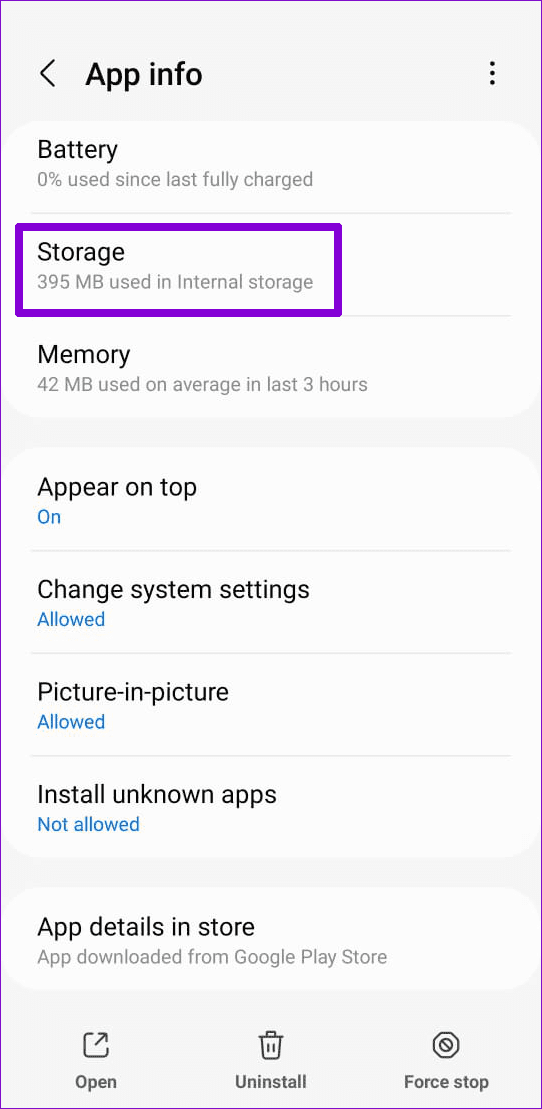
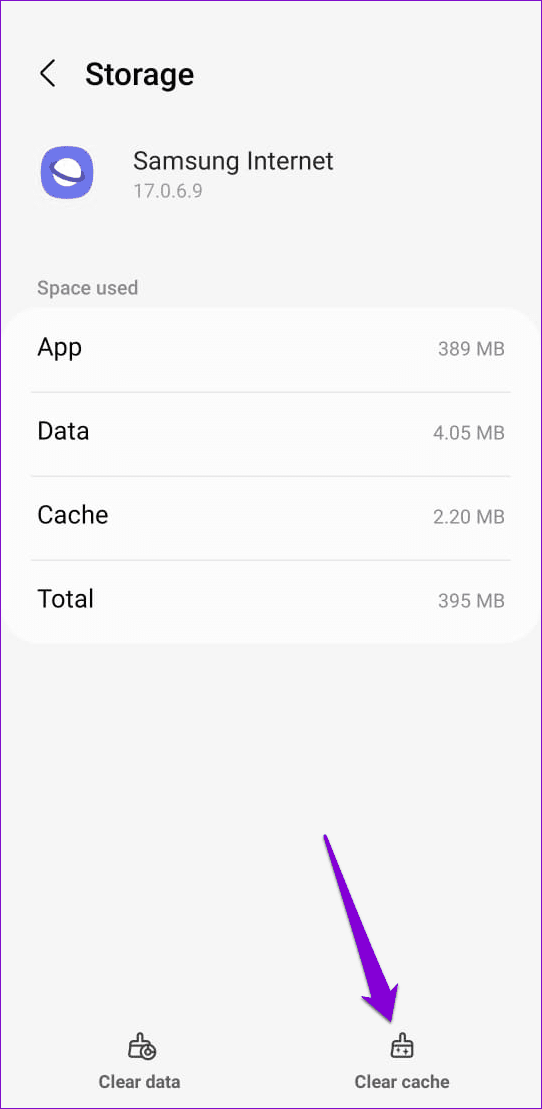
6. Cambie el navegador predeterminado
Otra cosa que puedes hacer para evitar que aparezca Samsung Internet es cambiar el navegador predeterminado de tu teléfono . Así es como puedes hacerlo.
Paso 1: abra la aplicación Configuración en su teléfono, desplácese hacia abajo para tocar Aplicaciones y seleccione la opción Elegir aplicaciones predeterminadas.
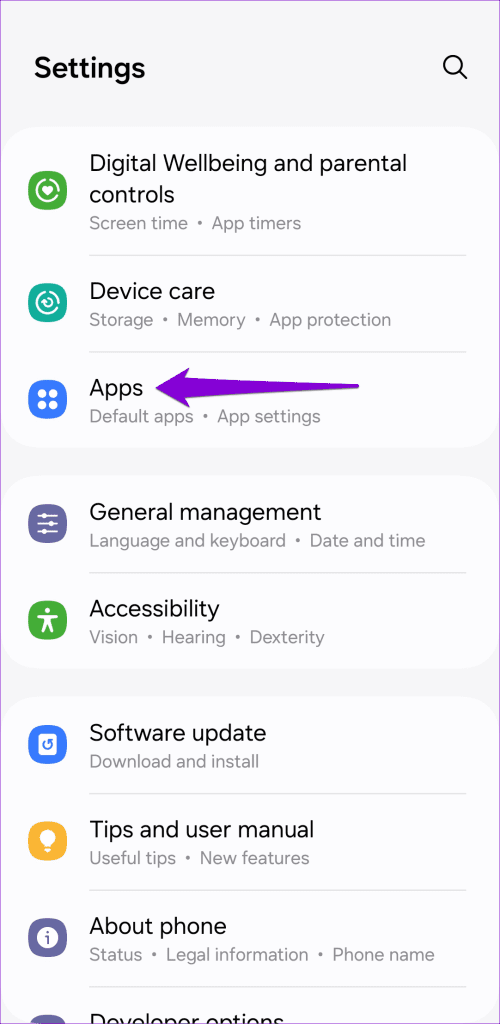
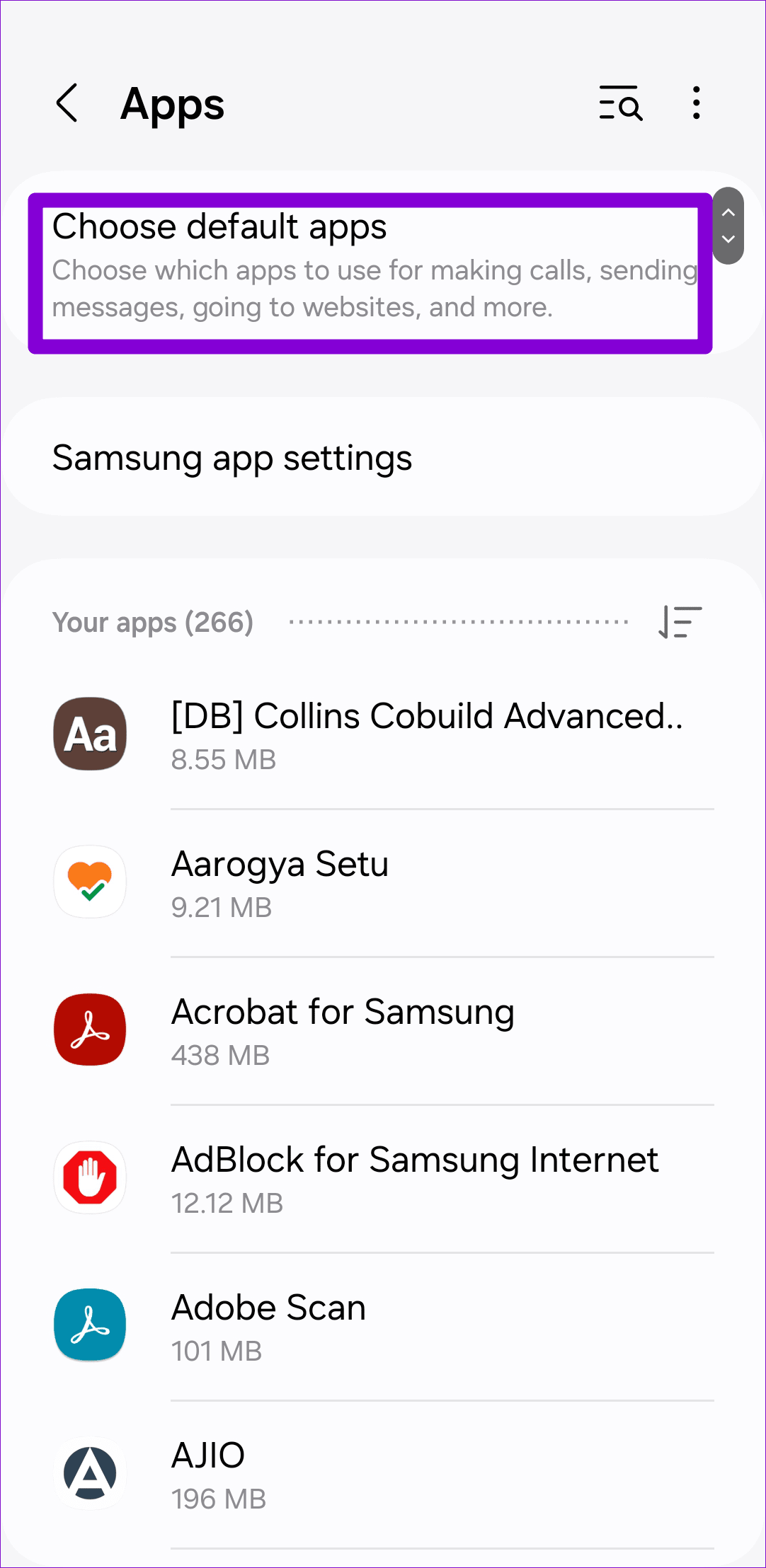
Paso 2: seleccione la aplicación del navegador y elija Chrome o cualquier otro navegador en el siguiente menú.
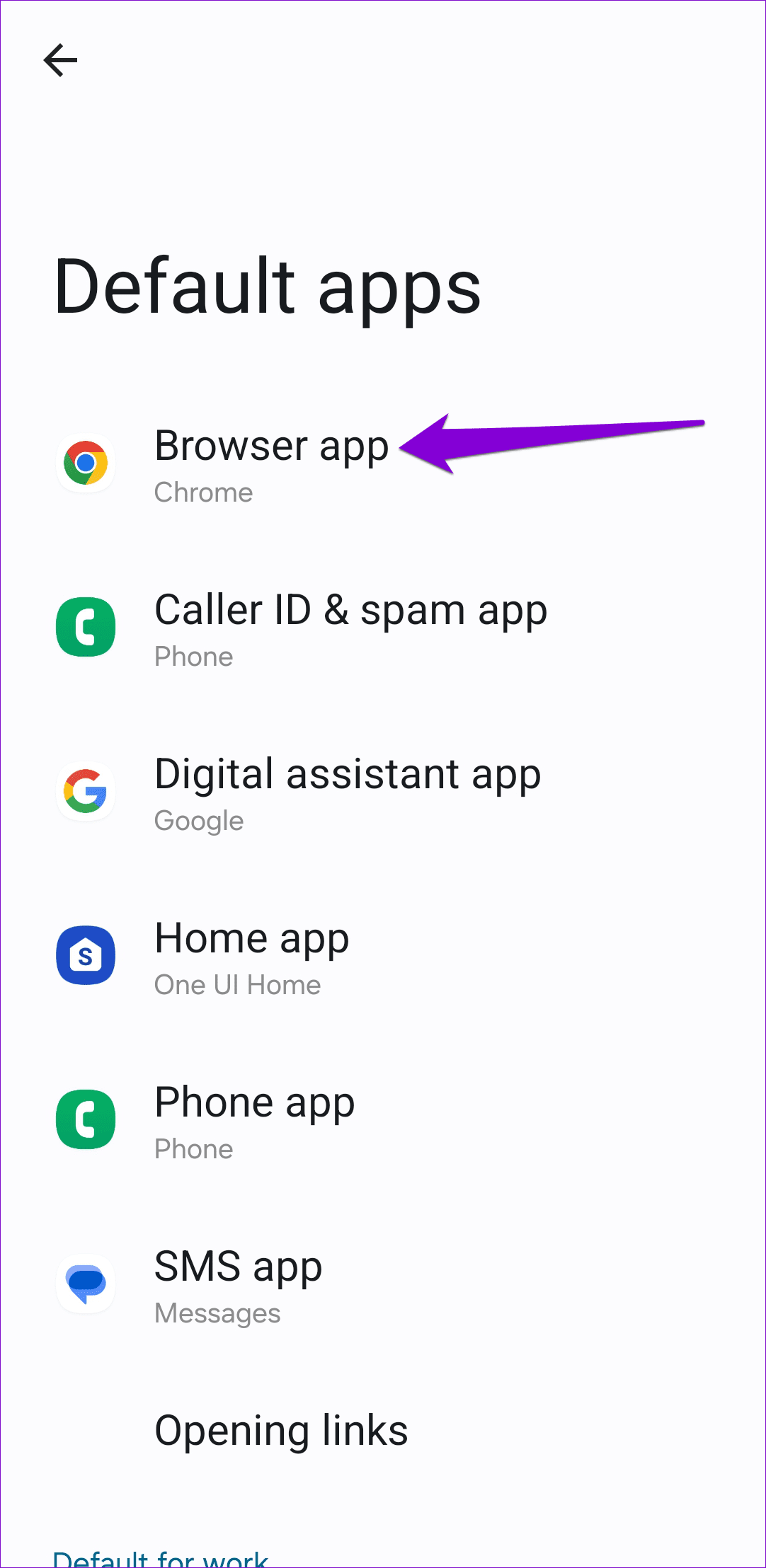
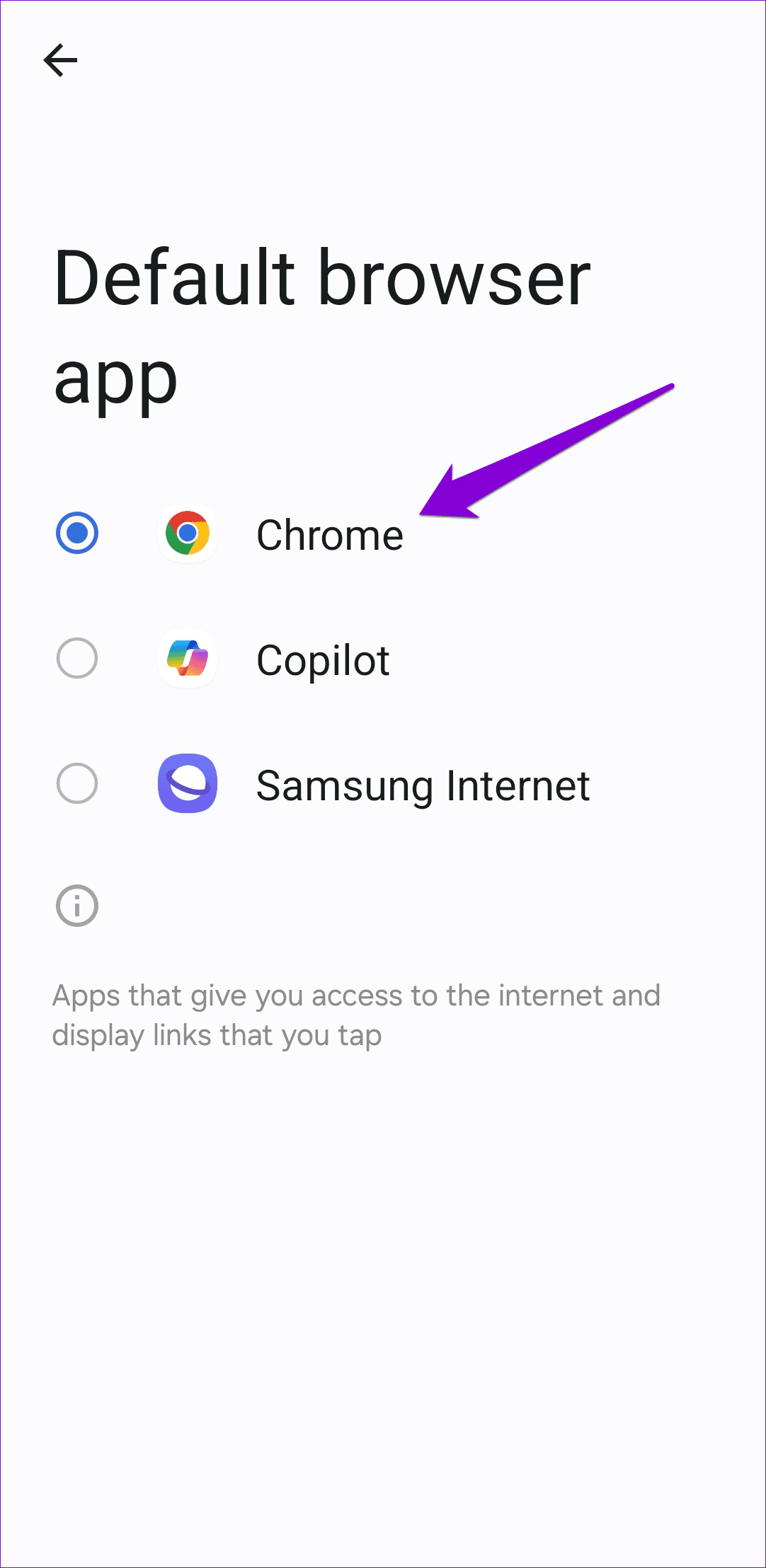
7. Desactive Internet de Samsung
Si Samsung Internet no es su navegador principal, puede considerar desactivarlo en su teléfono. Esto debería evitar que se ejecute en segundo plano y resolver el problema.
Para desactivar el navegador de Internet Samsung en su teléfono Galaxy:
Paso 1: abra el navegador de Internet de Samsung, toque el ícono de menú (tres líneas horizontales) en la esquina inferior derecha y seleccione Configuración.
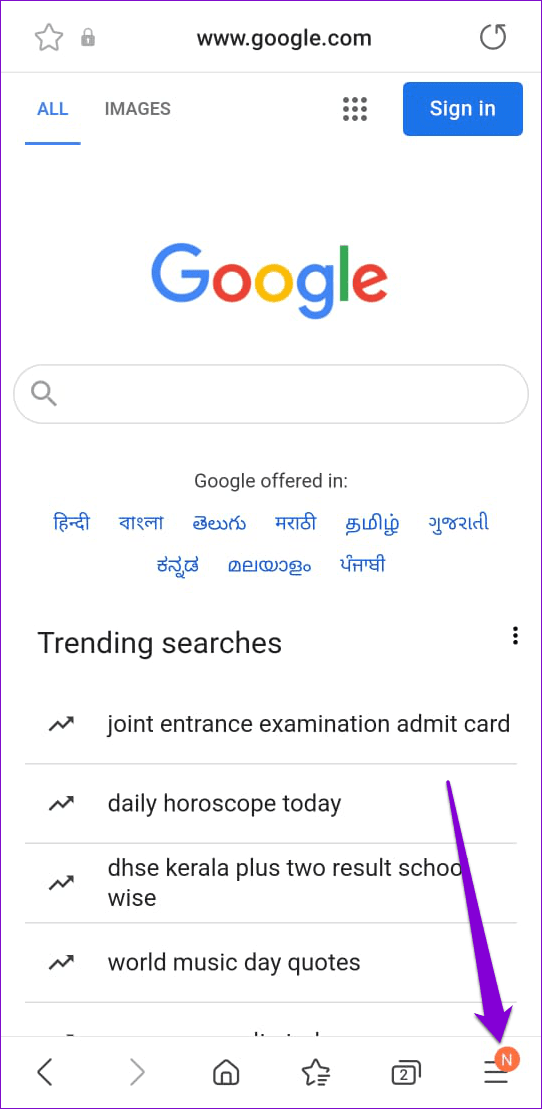
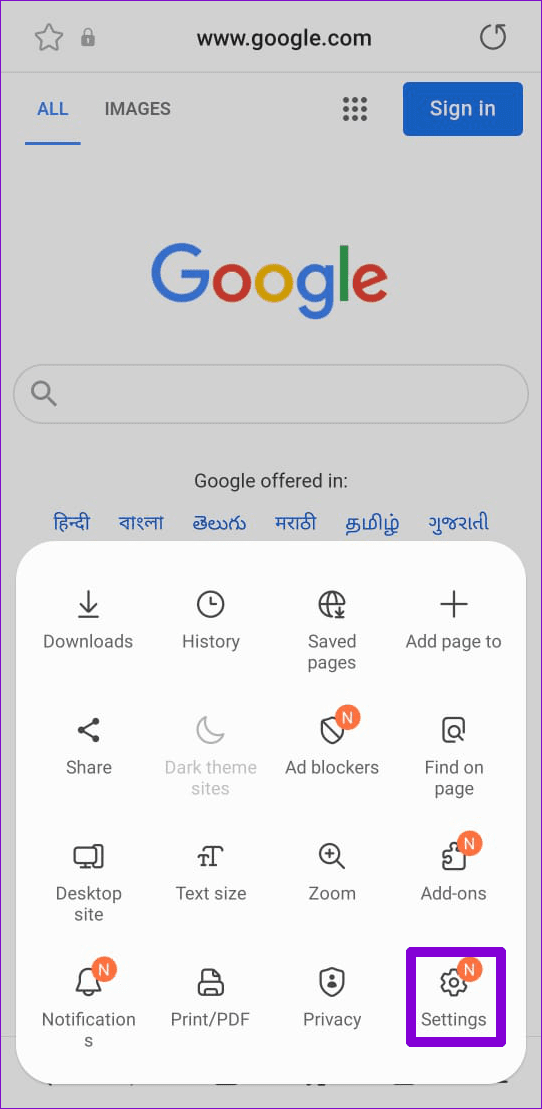
Paso 2: En Privacidad, toque "Descontinuar el uso de Samsung Internet".
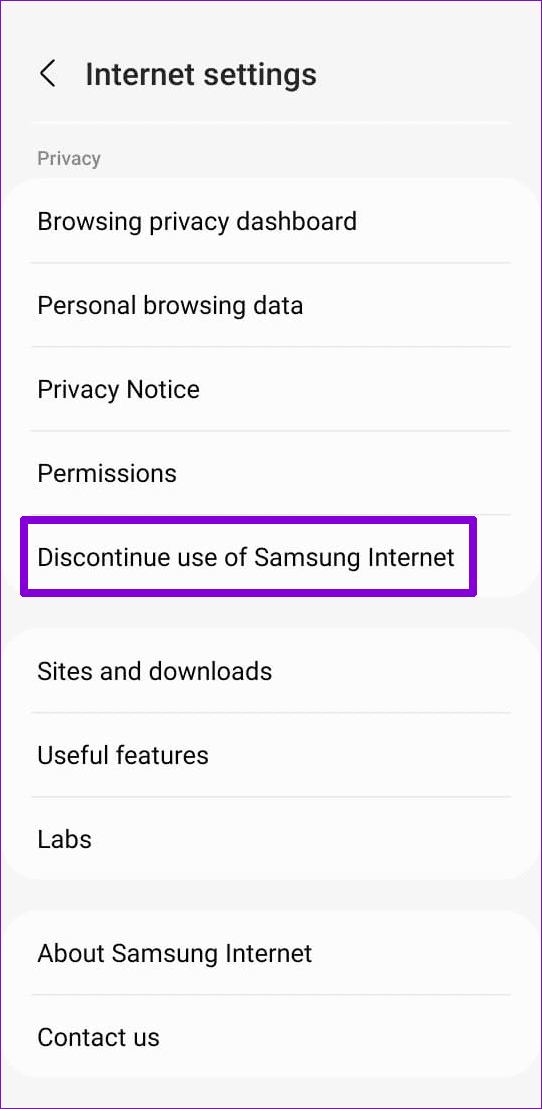
Paso 3: toque el botón Suspender uso y elija Suspender cuando se le solicite.
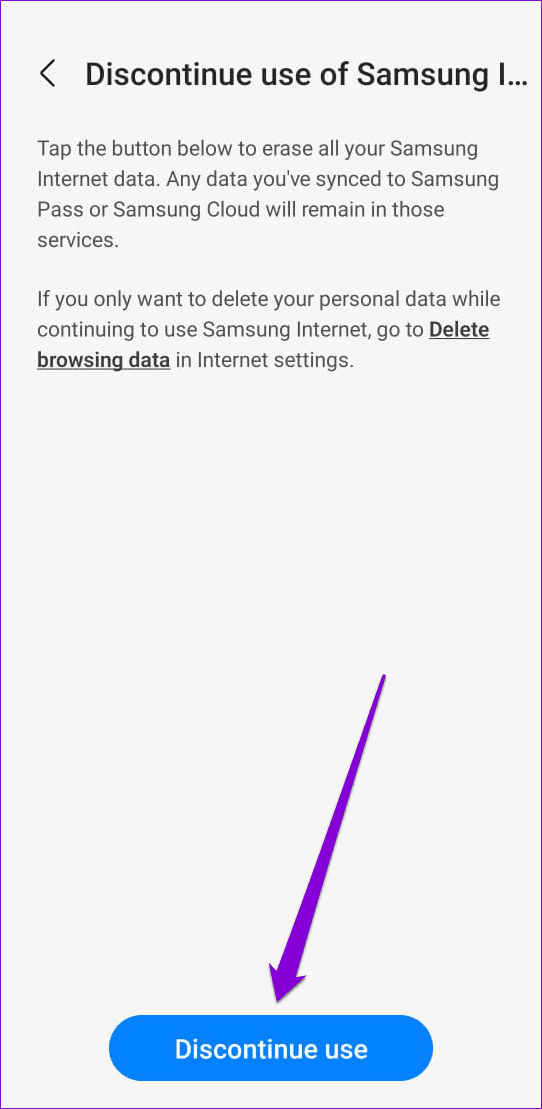
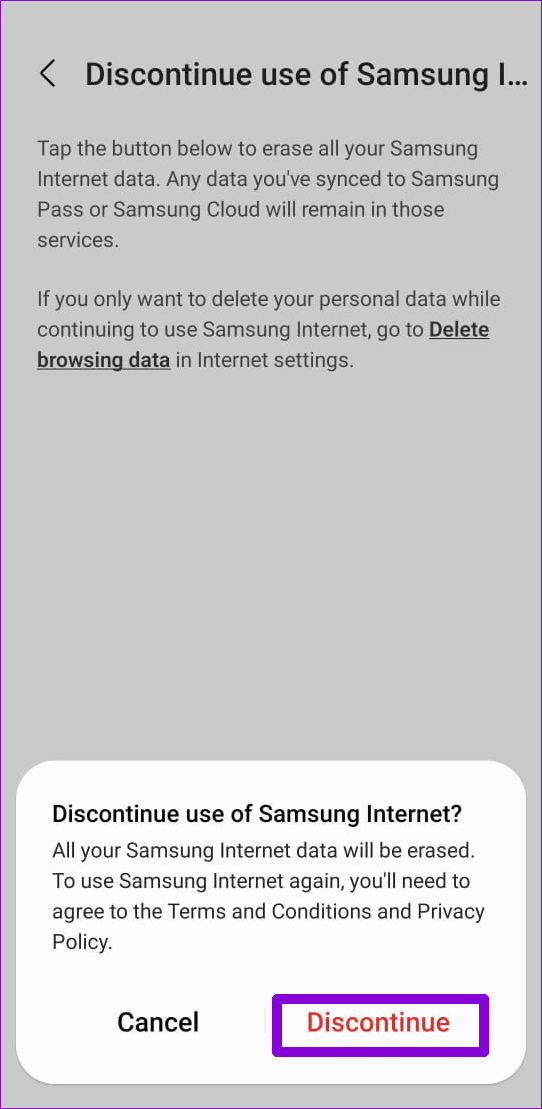
Básicamente, esto restablecerá la aplicación y eliminará todos sus datos personales. Después de hacerlo, ya no debería abrirse automáticamente en su teléfono.
Alternativamente, si no tiene planes de utilizar el navegador de Internet de Samsung, puede desinstalarlo. Para hacer esto, mantenga presionado el ícono de la aplicación Samsung Internet y seleccione Desinstalar. Luego, confirme presionando Aceptar.
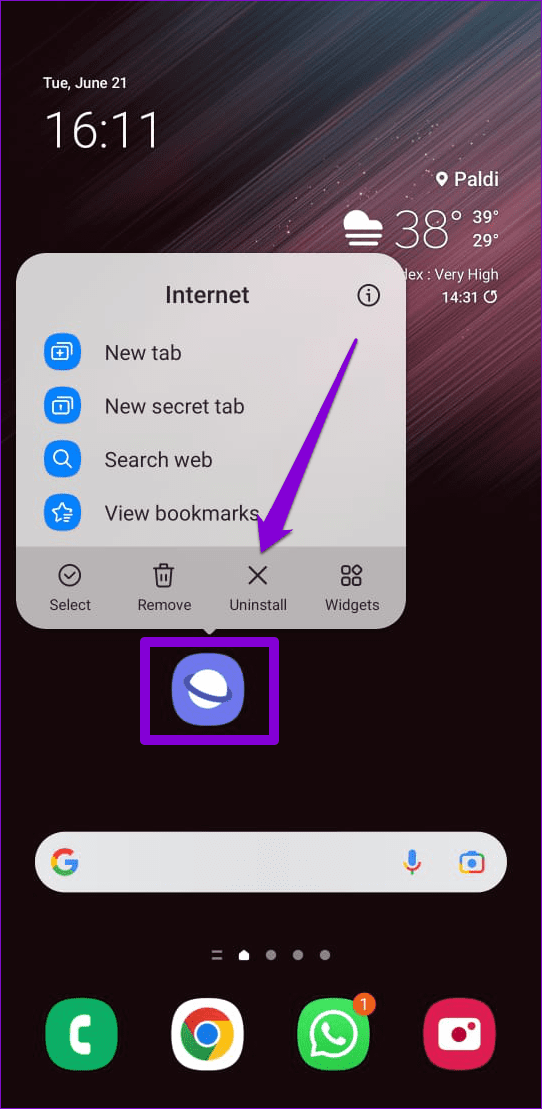
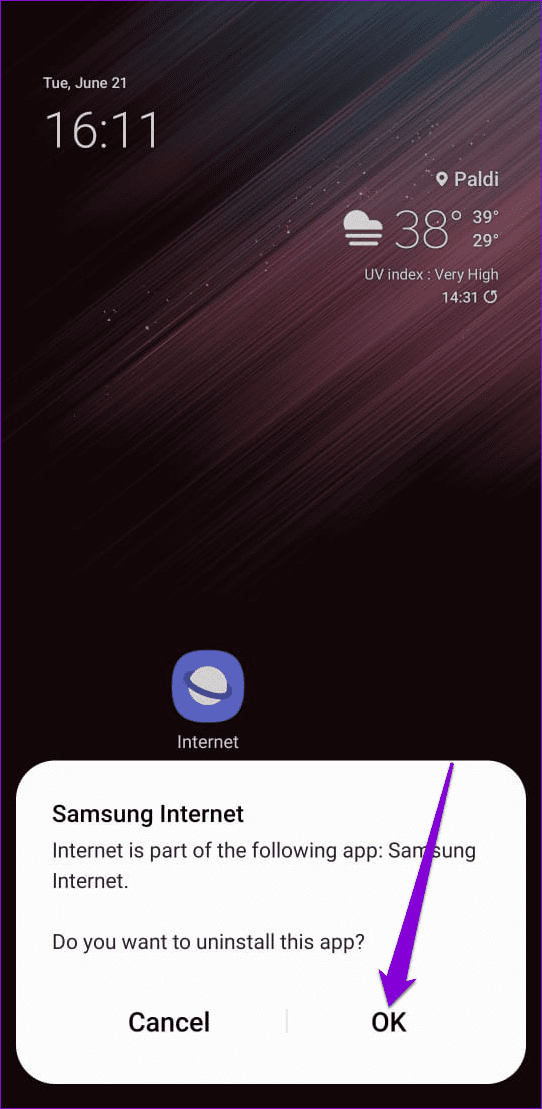
8. Inicie en modo seguro y desinstale las aplicaciones instaladas recientemente
Si no desea desactivar o desinstalar Samsung Internet, puede considerar iniciar su teléfono en modo seguro. Esto le permitirá determinar si una aplicación maliciosa de terceros está provocando que el navegador de Internet de Samsung siga apareciendo.
Mantenga presionado el botón de encendido de su teléfono y luego mantenga presionada la opción Apagar. Toque la marca de verificación verde para ingresar al modo seguro.
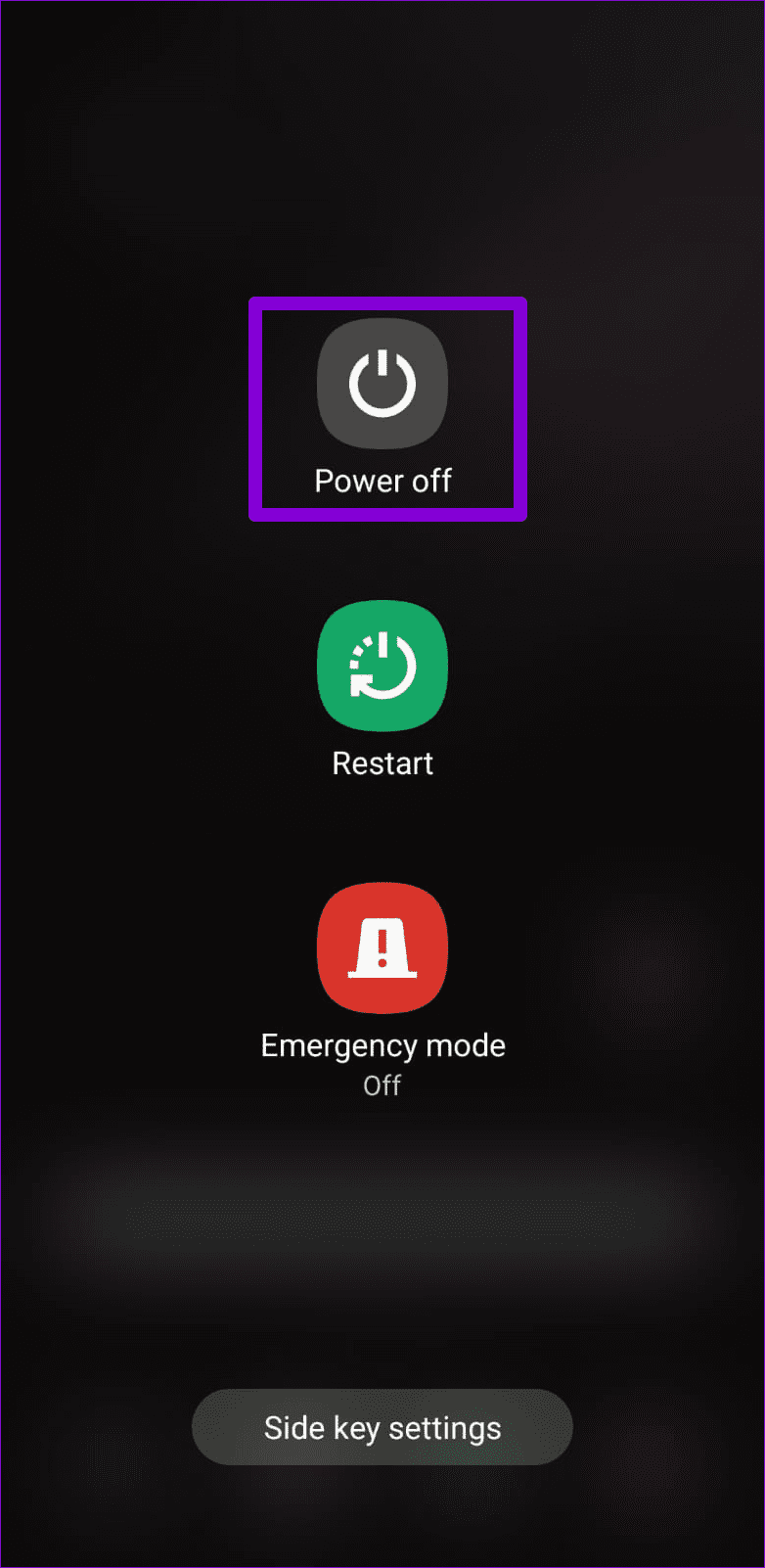
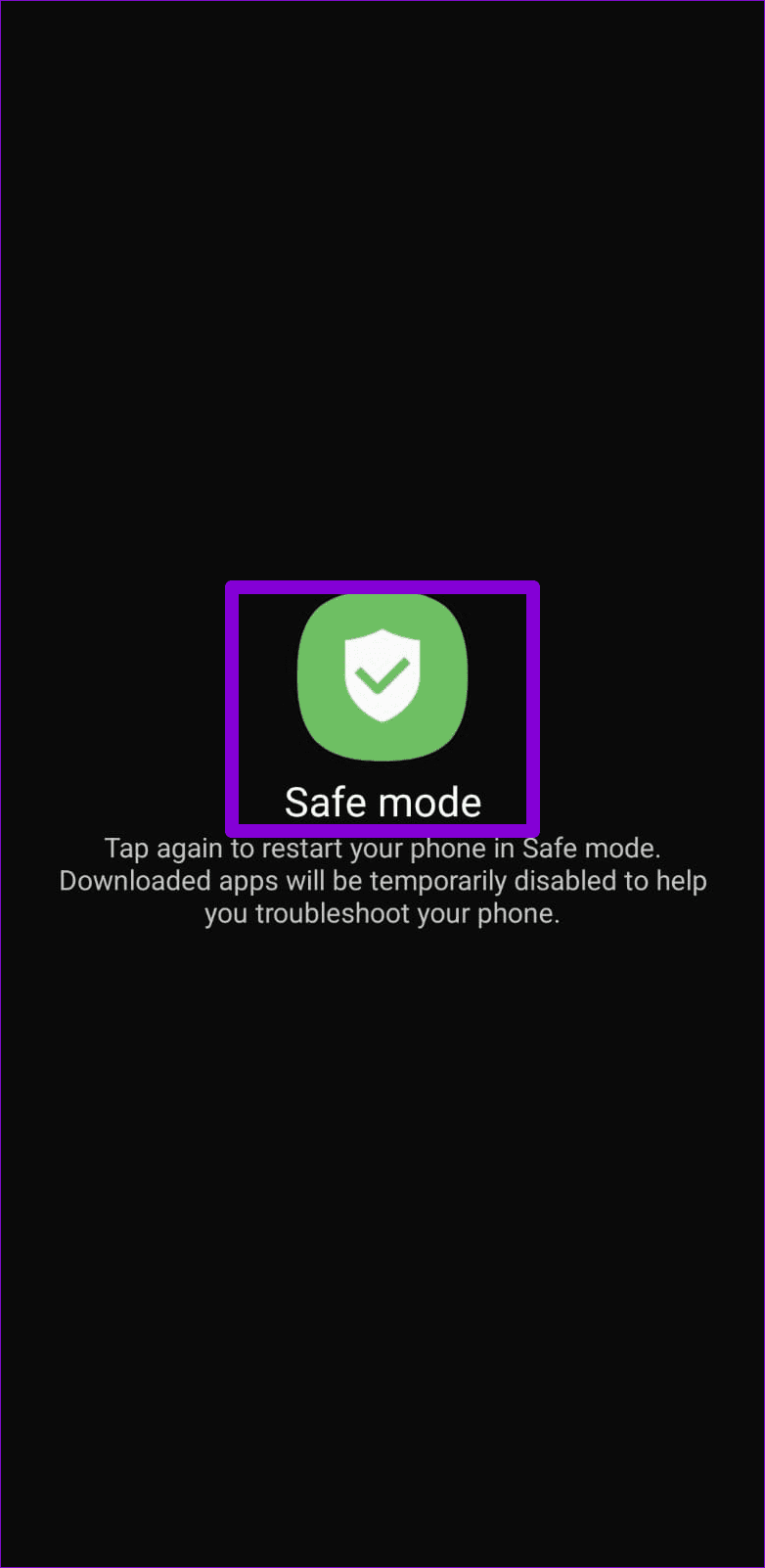
Utilice su teléfono en modo seguro durante unos minutos y observe si Samsung Internet se abre automáticamente. Si no es así, una de sus aplicaciones de terceros puede estar causando el problema. En ese caso, puede intentar resolverlo desinstalando las aplicaciones instaladas recientemente una por una hasta que se solucione el problema.
Simplemente Samsung
Puede resultar frustrante cuando Samsung Internet sigue apareciendo en su teléfono Galaxy sin ningún motivo. Con suerte, seguir los consejos anteriores te ha ayudado a poner fin a eso y estás en paz.